Автоматизированная система обучения геоинформационным технологиям с применением СДО Moodle
МИНИСТЕРСТВО ОБРАЗОВАНИЯ И НАУКИ
РОССИЙСКОЙ ФЕДЕРАЦИИ
ФЕДЕРАЛЬНОЕ ГОСУДАРСТВЕННОЕ БЮДЖЕТНОЕ ОБРАЗОВАТЕЛЕЬНОЕ УЧРЕЖДЕНИЕ
ВЫСШЕГО ПРОФЕССИОНАЛЬНОГО ОБРАЗОВАНИЯ
МОСКОВСКИЙ ГОСУДАРСТВЕННЫЙ УНИВЕРСИТЕТ ЛЕСА
ФАКУЛЬТЕТ ЭЛЕКТРОНИКИ И СИСТЕМОТЕХНИКИ
Кафедра прикладной математики и математического моделирования
К защите допущен
Заведующий кафедрой ПМиММ
д.ф.-м.н. проф. Малашин А.А.
_________________________
«__»________________2014г.
Гаранин Илья Евгеньевич, ПММ-22
(ФИО, группа)
«Автоматизированная система обучения геоинформационным технологиям с применением СДО Moodle»
Направление подготовки 010400.68
«Прикладная математика и информатика»
МАГИСТЕРСКАЯ ДИССЕРТАЦИЯ
Руководитель ________________ (д.б.н., проф. Чумаченко С.И.)
Москва – 2014
Содержание
|
Содержание………………………………………………………………………........
|
2
|
- Дистанционное обучение………………………………………………………….
|
3
|
- История развития дистанционного обучения…………………………………
|
3
|
- Преимущества и недостатки дистанционного обучения………......................
|
4
|
- Актуальность работы…………………………………………….......................
|
5
|
- Описание автоматизированной системы обучения геоинформационным технологиям……………………………………………...............................................
|
7
|
- Выбор дисциплины……………………………………………………………..
|
7
|
- Рассмотрение рабочей программы дисциплины……………….......................
|
7
|
- Разработка учебного курса……………………………………………………..
|
7
|
- Создание материалов для проработки прослушанных лекций………………
|
8
|
- Создание материалов для подготовки к лабораторным работам…………….
|
11
|
- Создание материалов для выполнения РГР…………………………………...
|
12
|
- Разработка тестовых вопросов для итогового контроля……………………..
|
12
|
- Реализация курса в сети Internet…………………………………………………..
|
26
|
- Обоснование выбора системы дистанционного обучения…………………...
|
26
|
- Возможности СДО Moodle……………………………………………………..
|
27
|
- Настройка серверной ОС………………………………………….....................
|
35
|
- Настройка Web-сервера………………………………………………………...
|
38
|
- Установка СДО Moodle…………………………………………………………
|
51
|
- Создание курса в СДО Moodle…………………………………………………
|
54
|
|
Заключение……………………………………………………………………………
|
57
|
|
Приложение 1…………………………………………………………………………
|
58
|
|
Приложение 2…………………………………………………………………………
|
61
|
|
Список использованных источников………………………………………………..
|
71
|
- Дистанционное обучение.
Дистанционное обучение (ДО) — взаимодействие учителя и учащихся между собой на расстоянии, отражающее все присущие учебному процессу компоненты (цели, содержание, методы, организационные формы, средства обучения) и реализуемое специфичными средствами Интернет-технологий или другими средствами, предусматривающими интерактивность.
Дистанционные образовательные технологии с использованием сети Интернет применяются как для освоения отдельных курсов повышения квалификации пользователей, так и для получения высшего образования.
- История развития дистанционного обучения
В Европе в конце XVIII века, с появлением регулярной и доступной почтовой связи, возникло «корреспондентское обучение». Учащиеся по почте получали учебные материалы, переписывались с педагогами и сдавали экзамены доверенному лицу или в виде научной работы. В России данный метод появился в конце XIX века.
Начало XX века характеризуется бурным технологическим ростом, наличием телеграфа и телефона. Но достоверных фактов о их использовании в обучении, нет. В то же время, продолжается эпоха «корреспондентского обучения», множество ВУЗов во всем мире вели и ведут его до сих пор.
Появление радио и телевидения внесло изменения в дистанционные методы обучения. Это был значительный прорыв, аудитория обучения возросла в сотни раз. Многие ещё помнят обучающие телепередачи, которые шли, начиная с 50-х годов. Однако у телевидения и радио был существенный недостаток — у учащегося не было возможности получить обратную связь.
В 1969 году в Великобритании был открыт первый в мире университет дистанционного образования — Открытый Университет Великобритании, он был назван так, чтобы показать его доступность за счет невысокой цены и отсутствия необходимости часто посещать аудиторные занятия.
Другие известные университеты с программами дистанционного обучения за рубежом: University of South Africa,1946. FernUniversitt in Hagen(Германия, 1974). Национальный технологический университет (США, 1984)(программы ДО по инженерным специальностям), Открытый университет Хаген (Германия), INTEC-колледж Кейптауна (ЮАР), Испанский национальный университет дистанционного обучения, Открытая школа бизнеса Британского открытого университета, Австралийская территориальная информационная сеть.
В конце 1980-х доступность персональных компьютеров дала новую надежду, связанную с упрощением и автоматизацией обучения. Компьютерные обучающие программы появились на первых компьютерах в виде различных игр.
В России датой официального развития дистанционного обучения можно считать 30 мая 1997 года, когда вышел приказ № 1050 Минобразования России (Утратил силу- ПРИКАЗ МИНОБРАЗОВАНИЯ РФ ОТ 27.06.2000 N 1925), позволяющий проводить эксперимент дистанционного обучения в сфере образования.
В XXI веке доступность компьютеров и Интернета делают распространение дистанционного обучения ещё проще и быстрее. Интернет стал огромным прорывом, значительно большим, чем радио и телевидение. Появилась возможность общаться и получать обратную связь от любого ученика, где бы он ни находился. Распространение «быстрого интернета» дало возможность использовать «он-лайн» семинары (вебинары) для обучения.
Последним нормативным документом, касающимся дистанционного обучения является приказ МИНИСТЕРСТВА ОБРАЗОВАНИЯ И НАУКИ РОССИЙСКОЙ ФЕДЕРАЦИИ от 04 апреля 2014 г.N 31823 (приложение 1)
- Преимущества и недостатки дистанционного обучения.
Дистанционное обучение имеет как свои преимущества так и недостатки. К недостаткам можно отнести:
Отсутствие реального, «людского» общения между учениками и преподавателями. То есть отсутствуют все те моменты, связанные с индивидуальным подходом к обучению и воспитанием. А если рядом нет преподавателя, который обычно эмоционально окрашивает знания и способствует восприятию материала, это, конечно, значительный минус.
Целый ряд индивидуально-психологических условий отсутствует при домашнем обучении. Для получения дистанционного образования необходима регулярная жесткая самодисциплина, а результат обучения напрямую зависит от самостоятельности, способностей и сознательности студента.
Отсутствие практических занятий, необходимых для закрепления теории и более качественного усвоения знаний.
Обучающие электронные программы и курсы не всегда хорошо разработаны и удовлетворяют всем международным требованиям из-за недостаточной квалификации специалистов, создающих подобные учебные пособия, так как на сегодняшний день это ещё новое и недостаточно изученное направление.
В дистанционном образовании обучение ведется в основном только в письменной форме. Для некоторых студентов отсутствие возможности и требований излагать свои знания в устной форме может повлечь за собой некачественное усвоение знаний и множество других проблем
Преподавателям невозможно контролировать самостоятельность выполняемых работ. Дистанционно за студента легко и просто другие могут выполнять работы.
Преимуществами ДО образования являются следующие аспекты:
Обучение дисциплинам в индивидуальном темпе - скорость изучения материалов устанавливается самим студентом в зависимости от его личных обстоятельств и желаний.
Свобода и гибкость обучения – студент может выбрать любой из предоставляемых на выбор многочисленных курсов обучения, а также абсолютно самостоятельно рассчитывать время и продолжительность своих занятий.
Доступность обучения для любого человека – независимо от вашего географического и временного положения, вы можете получить образование дистанционно в любом ВУЗе, поддерживающем данные технологии, что позволяет удовлетворить образовательные потребности любого человека.
Стоимость дистанционного образования значительно ниже стоимости дневной формы обучения, тем самым значительно больше людей могут позволить себе учиться.
Скорость общения - эффективное осуществление обратной связи между преподавателем и студентом является неотъемлемым элементом процесса обучения.
Технологичность образовательного процесса - использование в процессе обучения новейших достижений и открытий информационных и телекоммуникационных технологий.
Социальное равноправие - подразумевает равные возможности получения дистанционного образования в независимости от места проживания, состояния здоровья, национальности и материального состояния обучаемого.
Творчество – благоприятные условия для творческого самовыражения студента в процессе усвоения знаний.
Для получения дистанционного образования необходима регулярная жесткая самодисциплина, а результат обучения напрямую зависит от самостоятельности, способностей и сознательности студента. Этот факт является как минусом, так и плюсом. Дистанционное образование способен получить человек, который действительно этого хочет. Его не заставляют учиться никакие внешние факторы (родители, преподаватели, одногруппники). Таким образом образование получается осознано и добросовестно.
1.3. Актуальность работы
Дистанционное образование является важным аспектом в образовании в целом. ДО – это отличная замена классическому заочному образованию, где студенты два раза в год приезжают в ВУЗ для сдачи работ, выполняемых в течении семестра и прослушивание лекций. Благодаря ДО студент может читать или слушать лекции, находясь дома, а после сдавать все работы в электронном виде.
ДО – лучшая форма обучения, для людей, получающих второе и последующие образования в целях повышения квалификации или смены профиля.
ДО – отличный инструмент для магистерских программ. Согласно учебному плану, студентам-магистрантам большое количество часов отводится на самостоятельную работу, эту работу можно организовать с помощью СДО.
Так же для студентов очной формы обучения удобно использование СДО. Преподаватель может хранить в одном месте всю электронную литературу, доступную студентам. А так же он может организовывать задания и тесты, помогающие студентам самостоятельно прорабатывать прослушанные лекции или готовиться к лабораторным работам и практическим занятиям. Учебным планом самостоятельная работа студента предусмотрена и для очного обучения.
Данный вопрос актуален как для преподавателей. так и для студентов. СДО помогает экономить деньги, а самое главное время и силы студентов и преподавателей.
Целью работы является разработка автоматизированной системы обучения геоинформационным технологиям с применением СДО Moodle. Для её достижения необходимо решить следующие задачи.
1. Изучить рабочую программу дисциплины.
2. Разработать элементы электронного курса.
3. Реализовать курс в сети Internet.
2. Описание автоматизированной системы обучения геоинформационным технологиям.
Геоинформационные системы (ГИС) - это система сбора, хранения, анализа и графической визуализации пространственных (географических) данных и связанной с ними информацией о необходимых объектах.
(ГИС) – новое стремительно развивающееся направление. ГИС активно внедряется и успешно используется в навигации, лесном хозяйстве, нефтеразведке, градостроительстве и в других областях.
Кафедра Информационных Технологий в Лесном Секторе (ИТвЛС) Московского Государственного Университета Леса 8 лет готовит специалистов в области ГИС. Специалисты, бакалавры и магистры факультета лесного хозяйства, а также магистры факультета электроники и системотехники обучаются различным дисциплинам, основанным на ГИС.
2.1. Выбор дисциплины
Для достижения поставленной цели выбрана самая простая из ГИС-дисциплин – «ГИС в лесном деле». Она преподаётся всему потоку студентов направления подготовки 250100.62 «Лесное дело» и является вводной дисциплиной в геоинформационные системы. В выбранном курсе рассматриваются основные понятия ГИС.
2.2. Рассмотрение рабочей программы дисциплины
Рассмотрим рабочую программу дисциплины «Геоинформационные системы в лесном деле». На данную дисциплину, согласно учебному плану, отведено 144 академических часа, из них 54 отведено на самостоятельную работу студента и 36 на подготовку к экзамену. В самостоятельную работу студента входит: Проработка прослушанных лекций, изучение рекомендуемой литературы, подготовка к лабораторным работам и выполнение расчётно-графической работы. На аудиторные занятия учебным планом вынесено 54 часа, из них 18 часов лекций и 36 часов на выполнение лабораторных работ. С полным содержанием рабочей программы дисциплины можно ознакомиться в приложении 2.
2.3. Разработка учебного курса
В соответствии с рабочей программой в электронный учебный курс войдут следующие материалы:
- Тексты прочитанных лекций в электронном формате
- Материалы для проработки прослушанных лекций в виде кратких тестов на тему каждой лекции, к которым открывается доступ после прочтения лекции и закрывается перед прочтением следующей лекции
- Материалы для подготовки к лабораторным работам
- Задания для выполнения лабораторных работ в виде электронной методички, которая выдаётся студентам на первой лабораторной работе.
- Задания для выполнения РГР
- Итоговый тест
2.3.1. Создание материалов для проработки прослушанных лекций
По данной дисциплине на лекциях рассматривается 9 тем. К каждой теме составим краткий тест, для контроля проработки прослушанной лекции.
1. Понятие «географические информационные системы»
1) Что такое ГИС?
- Географическая информационная система
- Глобальная информационная система
- Графическая информационная система
2) Из чего состоит растровое изображение?
- Пиксели
- Геометрические фигуры
- Координаты
3) Какие типы файлов представляют растровое изображение?
4) Целесообразно ли на карте изобразить дороги точечными объектами?
5) Возможно ли у линейного объекта вычислить площадь?
6) Как в ГИС называют область (двумерную фигуру)?
2. Привязка растра.
1) Какое минимальное количество опорных точек необходимо для того, чтобы осуществить привязку методом полинома 3й степени?
2) Какое изображение искажается в процессе привязки?
- Которое привязывается
- К которому привязывается
3) Что означают числа, написанные над горизонталями на топокартах?
- Высоту над уровнем моря
- Протяжённость
- Удалённость от дороги
- Дату картирования
4) Как называется преобразование растра после того, как он привязан?
5) Любую бумажную карту можно привязать?
- Да
- Нет
- Да, если на ней сохранено достаточное количество информации.
3. Основы работы в ГИС.
1) Если перенести шейп-файлы, загруженные в проект, они будут отображаться при следующем запуске ArcGIS?
2) В ArcGIS возможно более одного раза загрузить один и тот же шейп-файл.
3) Что нужно включить, чтобы удалить полигон?
4) Как называется отображение шейп-файла, с которым мы работаем в ArcGIS?
5) При привязке растрового изображения к векторному первая точка ставится на векторе.
4. Базы данных
1) Синоним слова «столбец» в БД
2) Синоним слова «строка » в БД
3) Какой тип данных у чисел 5, 96, 2, 152, 3
- Text
- Дата
- Логический
- Short integer
- Long Integer
4) Как называется в ArcGIS внутренняя БД
- База атрибутов
- Таблица атрибутов
- Таблица свойств объектов
- Таблица данных
5) Можно ли к шейп-файлу присоединить таблицу Excel?
5. Атрибутивные данные
1) Как называется поле, благодаря, которому осуществляется связь внешней базы данных с внутренней БД в ГИС?
2) Если в таблице атрибутов есть информация о главной породе в каждом выделе, можно ли автоматически раскрасить выдела в соответствии с главной породой?
3) Если в таблице атрибутов есть информация только о номере кварталов и выделов, а таксационное описание в отдельной таблице формата .dbf, можно ли соединить эти данные?
4) Какое минимальное количество полей должна иметь таблица атрибутов в ArcGIS?
5) Какое максимальное количество полей может иметь таблица атрибутов в ArcGIS?
Файловая структура ГИС. Конвертация
1) Из скольких файлов состоит шейп-файл?
2) Какой файл в шеп-файле отвечает за пространственную привязку?
- .dbf
- .prj
- .sbn
- .sbx
- .shp
- .shx
3) Какой файл в шеп-файле отвечает за атрибутивную информацию?
- dbf
- .prj
- .sbn
- .sbx
- .shp
- .shx
4) Какой файл в шеп-файле отвечает за графическую часть?
- dbf
- .prj
- .sbn
- .sbx
- .shp
- .shx
5) Как называется процесс изменения формата файла?
7. Топология векторных объектов
1) Полигоны являются примыкающими друг к другу, если они имеют общую ...
2) Ошибки графики и ошибки топологии – это одно и то же?
3) Укажите лишнее слово
4) Установите соответствие
|
А. Связность:
|
1. дуги соединяются друг с другом в узлах.
|
|
Б. Определение области:
|
2. дуги имеют направление, а также левую и правую стороны.
|
|
В. Примыкание:
|
3. соединяющиеся дуги, которые окружают некую область, определяют полигон.
|
5) Какой инструмент в пакете ArcGIS помогает безошибочно оцифровывать?
8. Данные дистанционного зондирования.
1) Влияют ли погодные условие на качество ДДЗ?
2) Возможно ли на космическом снимке увидеть ветровалы и рубки?
3) Что такое пространственное разрешение снимка?
- Количество метров в пикселе
- Координаты центральной точки снимка
- Размер изображения
- Система координат, в которой спроецирован снимок
4) На чём основано автоматизированное дешифрирование?
- Анализ яркости пикселей
- Анализ формы однородных объектов
- Анализ технических характеристик аппарата
5) На какой части снимка самое достоверное изображение?
- В центральной части
- По краям снимка
- Зависит от спутника
9. GPS
1) Сколько необходимо спутников для определения местонахождения?
2) Можно ли с помощью GPS записывать маршрутные ходы?
3) Есть ли возможность в GPS-навигатор загрузить изображение для ориентации на местности?
4) На измерении чего основан принцип работы спутниковых систем навигации?
- Скорости
- Времени
- Расстояния
- Угла
5) Как называется аналог GPS, который принадлежит министерству обороны России?
2.3.2. Создание материалов для подготовки к лабораторным работам
Для подготовки к лабораторным работам (Лр) в СДО выкладываются исходные данные и методические указания для выполнения Лр. Также для подготовки студентам предлагается ознакомиться со словарём терминов, которые встречаются в методических указаниях и могут вызвать затруднения. Данным словарём студент сможет пользоваться и в процессе выполнения лабораторной работы, чтобы лишний раз не отвлекать преподавателя.
2.3.3. Создание материалов для выполнения РГР
Для выполнения лабораторных работ студентам выдаются векторные данные с картографической информацией о Данковском лесничестве Московской области. Для выполнения РГР студентам необходимо привязать растровое изображение к векторному и оцифровать полигональные, линейные и точечные объекты. Для создания одного варианта изображение увеличивается до одного квартала, в графическом редакторе создаются все необходимые элементы для оцифровки и студенту выдаётся растровое изображение кварта, векторные карты и база данных. Было составлено 80 вариантов РГР.
2.3.4. Разработка тестовых вопросов для итогового контроля
Для разработки теста по дисциплине на основе утверждённых вопросов к зачёту составим тестовые вопросы.
К каждому пункту составляется по четыре вопроса, один из которых случайным образом достанется тестируемому студенту. Количество возможных вариантов составит 416.
Предлагаются следующие вопросы:
- Точечные объекты. Свойства.
- Какую картографическую информацию целесообразно изображать в виде точечных объектов на карте РФ.
- Города
- Реки
- Озёра
- Метеорологические станции
- Вершины гор
- Точечный объект - представляет собой…
- …отдельную дискретную позицию (одна пара координат x,y) и определяет объект карты, который слишком мал, чтобы показать его линией или контуром или объект, который не имеет площади, например, вершина горы.
- …упорядоченный набор координат (x,y) которые, будучи соединены, представляют продольную форму объекта, слишком узкого, чтобы можно было изобразить его площадь.
- …упорядоченный набор координат x,y, которые будучи соединены, представляют замкнутую фигуру, которая ограничивает однородную территорию.
- Какие атрибуты целесообразны для точечных объектов?
- Площадь
- Высота над уровнем моря
- Протяжённость
- Установите соответствие
|
А. Точечные объекты
|
1. 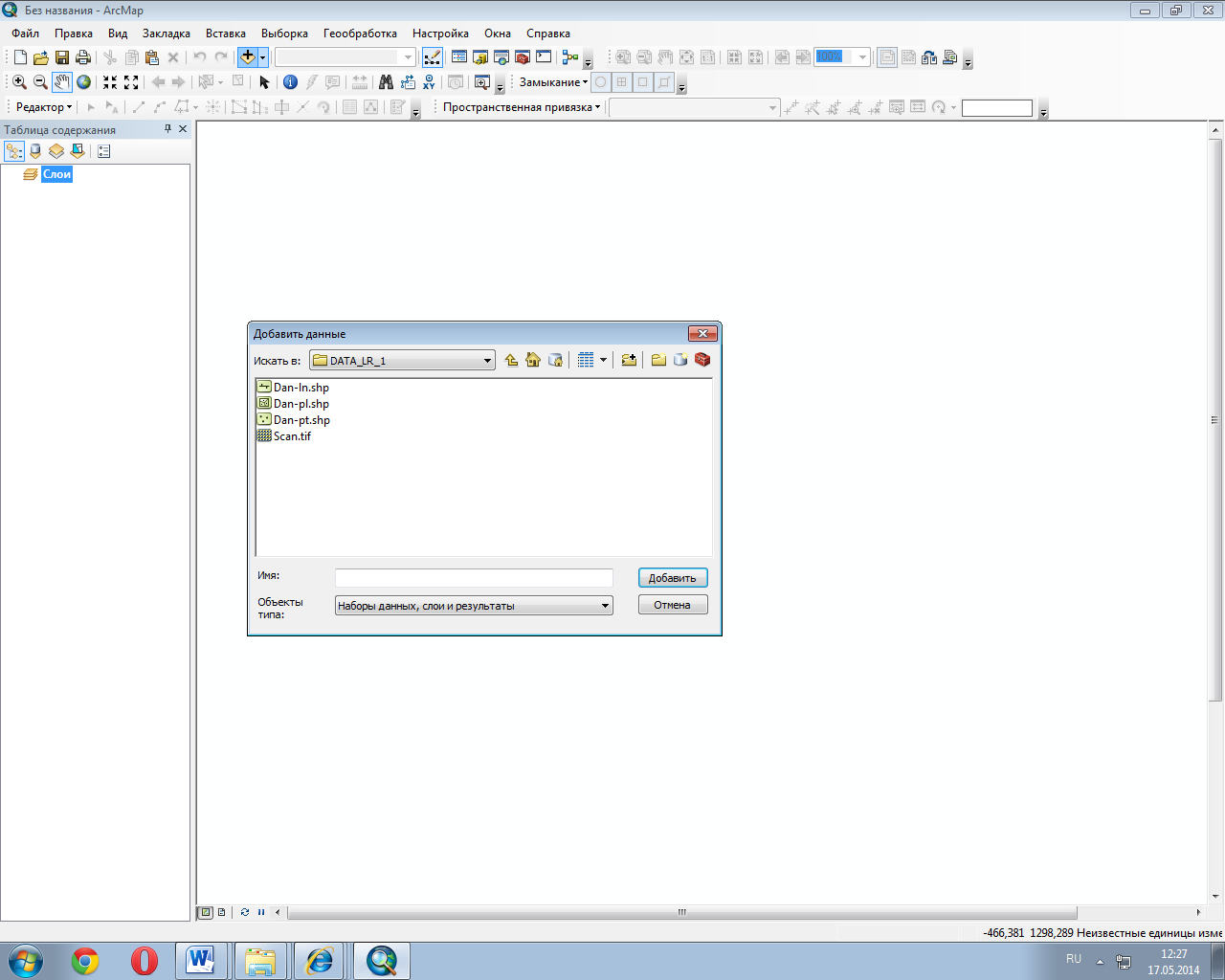
|
|
Б. Линейные объекты
|
2. 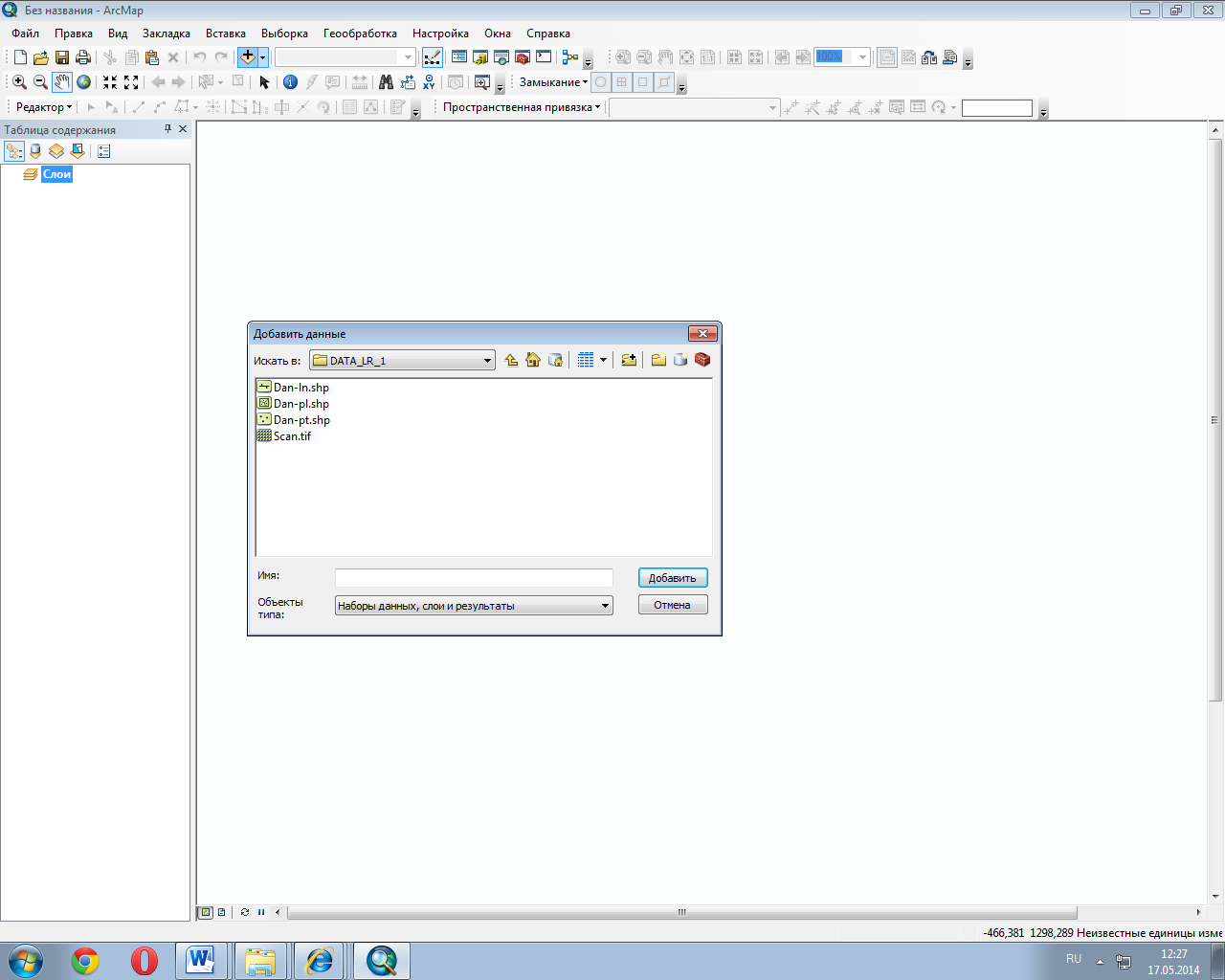
|
|
В. Полигональные объекты
|
3. 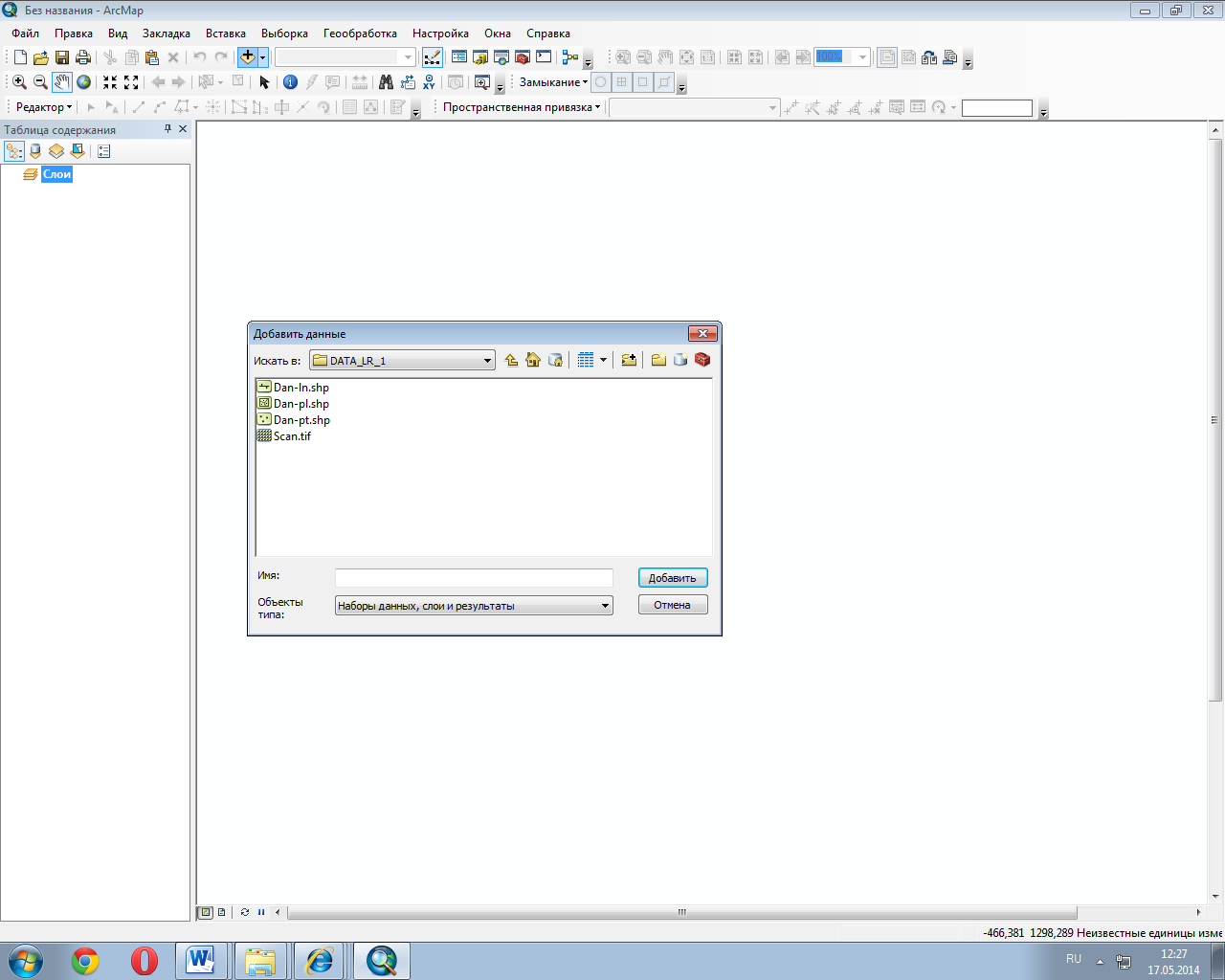
|
- Линейные объекты (дуги). Свойства.
- Какую картографическую информацию целесообразно изображать в виде линейных объектов на карте РФ.
- Города
- Реки
- Озёра
- Дроги
- Метеорологические станции
- Линии электропередач
- Вершины гор
- Горизонтали
- Какие атрибуты целесообразны для линейных объектов?
- Площадь
- Высота над уровнем моря
- Длина
- Ширина
- Линейный объект - представляет собой…
- ..отдельную дискретную позицию (одна пара координат x; y) и определяет объект карты, который слишком мал, чтобы показать его линией или контуром или объект, который не имеет площади, например, вершина горы.
- …упорядоченный набор координат (x; y), которые, будучи соединены, представляют продольную форму объекта, слишком узкого, чтобы можно было изобразить его площадь.
- …упорядоченный набор координат (x; y), которые будучи соединены, представляют замкнутую фигуру, которая ограничивает однородную территорию.
- Линейные объекты…
- - это такие объекты, каждый из которых расположен только в одной точке пространства. Примером таких объектов могут быть деревья, дома, перекрестки дорог, и многие другие. О таких объектах говорят, что они дискретные, в том смысле, что каждый из них может занимать в любой момент времени только определенную точку пространства.
- … представляются как одномерные в нашем координатном пространстве. Такими "одномерными" объектами могут быть дороги, реки, границы, изгороди, любые другие объекты, у которых один из геометрических параметров существенно больше другого.
- Полигоны (области). Свойства.
- Какую картографическую информацию целесообразно изображать в виде полигональных объектов на карте РФ.
- Реки
- Озёра
- Дроги
- Метеорологические станции
- Линии электропередач
- Вершины гор
- Горизонтали
- Какие атрибуты целесообразны для полигональных объектов?
- Площадь
- Высота над уровнем моря
- Преобладающая порода
- Полигональный объект - представляет собой…
- …отдельную дискретную позицию (одна пара координат x;y) и определяет объект карты, который слишком мал, чтобы показать его линией или контуром или объект, который не имеет площади, например, вершина горы.
- …упорядоченный набор координат (x;y), которые, будучи соединены, представляют продольную форму объекта, слишком узкого, чтобы можно было изобразить его площадь.
- …упорядоченный набор координат (x;y), которые будучи соединены, представляют замкнутую фигуру, которая ограничивает однородную территорию.
- Установите соответствие
|
А. Точечные объекты
|
1. 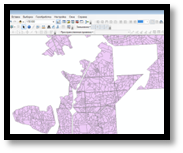
|
|
Б. Линейные объекты
|
2. 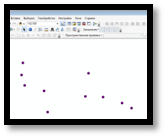
|
|
В. Полигональные объекты
|
3. 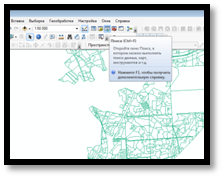
|
- Основные топологические принципы.
- На каком изображении нет топологической ошибки?
А. Б.
Рисунок 1.Топологические ошибки
- Полигоны являются примыкающими друг к другу, если они имеют общую ...
- Установите соответствие
-
|
А. Связность:
|
1. дуги соединяются друг с другом в узлах.
|
|
Б. Определение области:
|
2. дуги имеют направление, а также левую и правую стороны.
|
|
В. Примыкание:
|
3. соединяющиеся дуги, которые окружают некую область, определяют полигон.
|
4) Укажите лишнее слово
5. Атрибутивная информация. Базы данных.
- Таблица атрибутов каких объектов изображена на рисунке?
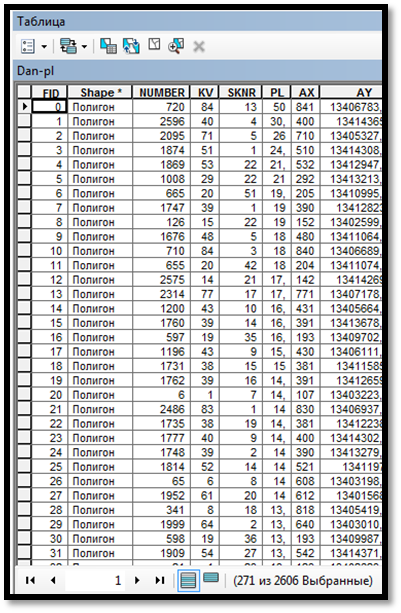
Рисунок 2. Таблица атрибутов.
- Какое название имеет шейп-файл, таблица которого изображена на рисунке?
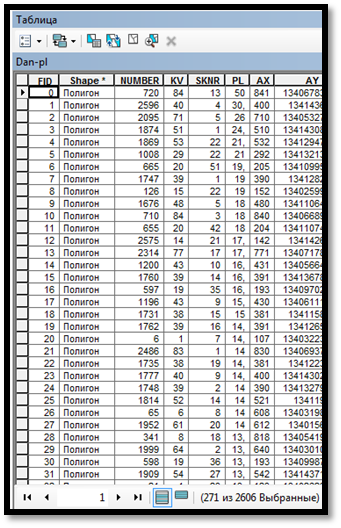
Рисунок 3. Таблица атрибутов
- Сколько объектов включает в себя шейп-файл, таблица которого изображена на рисунке?
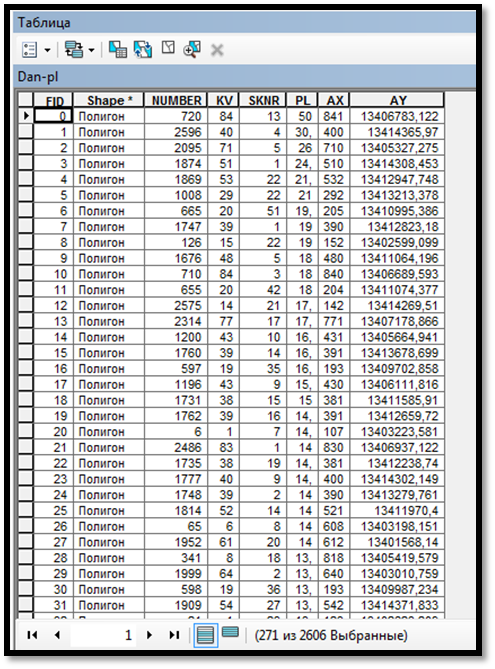
Рисунок 4. Таблица атрибутов
- Сколько объектов выбрано?
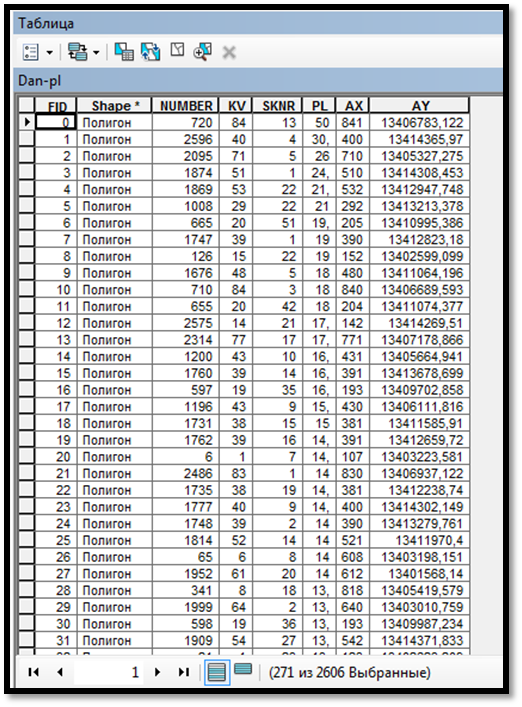
Рисунок 5. Таблица атрибутов
6. Базы данных. Основные типы данных.
- Установить соответствие
|
Данные
|
Тип данных
|
|
А. 15
|
text
|
|
Б. Мытищи
|
Double
|
|
В. 3.14
|
Дата
|
|
Г. 05.06.2012
|
Integer
|
Таблица 1. Типы данных.
- Синоним слова «столбец» в БД
- Синоним слова «строка» в БД
- Как называется поле в таблицах, благодаря которому их можно соединить.
- Главное
- Присоединяющее
- Ключевое
- Связное
7. Распространенные типы ошибок при создании ГИС.
1) Распространённые ошибки при создании ГИС
- Ошибки памяти
- Ошибки данных
- Ошибки графики
- Ошибки соединения
2) Что нужно сделать, чтобы изменить атрибут слоя в системе ArcGIS?
- Завершить режим редактирования
- Начать режим редактирования
- В ArcGIS данная функция не предусмотрена
3) По какой причине может не добавляться поле в таблицу атрибутов в программе ArcGIS?
- Начат сеанс редактирования
- Сеанс редактирования завершён
- Указывается неправильный тип данных
- В данном слое присутствует графическая ошибка
4) По какой причине может некорректно посчитаться площадь объектов?
- Ошибка топологии
- Не завершён сеанс редактирования
- Не начат сеанс редактирования
8. Ошибки графики в векторных системах.
- Как называется подобные ошибки графики?
А. _____
Б. _____

Рисунок 6. Ошибки графики
2) Как называется подобная ошибка графики?
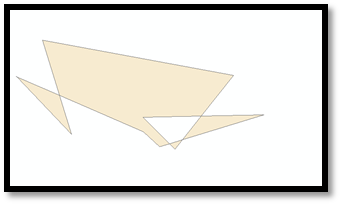
Рисунок 7. Ошибки графики
3) Как называется подобные ошибки графики?
А. _____
Б. _____
В. _____
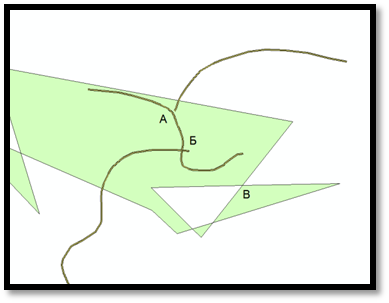
Рисунок 8. Ошибки графики
4) Какой инструмент в пакете ArcGIS помогает безошибочно оцифровывать?
- Замыкание
- Прилипание
- Отлипание
- Присоединение
9. Ошибки атрибутов в векторных системах.
1) Правильно ли в таблице атрибутов для хранения значений площади создавать поле типа Integer?
2) Правильно ли в таблице атрибутов для хранения номера квартала создать поле типа Long integer
3) Какое максимальное количество полей может иметь таблица атрибутов в пакете программ ArcGIS?
4) Что будет, если с таблицей атрибутов соединить таблицу, имеющую два одноимённых поля?
- Соединение не осуществится.
- Одно из полей не отобразится.
- Программа выдаст окно ошибки.
- К имени одного из полей добавиться символ "1"
10. Основные типы преобразований пространственных данных в ГИС.
1) Работа какого инструмента схематично изображена на рисунке 1?
- Буфер
- Обрезание
- Объединение
- Ближайшая окрестность
2) Работа какого инструмента схематично изображена на рисунке 2?
- Разбиение
- Вырезание
- Выборка по расположению
- Объединение
3) Работа какого инструмента схематично изображена на рисунке 3?
- Соединение
- Пересечение
- Вырезание
- Выделение
4) Работа какого инструмента схематично изображена на рисунке 4?
- Суммирование
- Присоединение
- Объединение
- Слияние
1 2 3 4
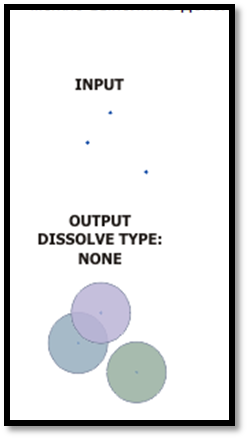
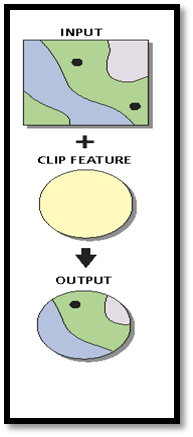
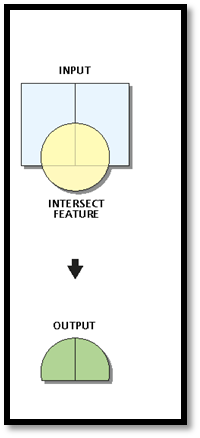
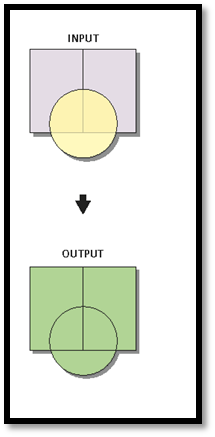
Рисунок 9. Функционал ArcGIS
11. Анализ пространственных данных. Наложение слоев.
1) Укажите номер рисунка, схематично описывающего инструмент "Пересечение"
2) Укажите номер рисунка, схематично описывающего инструмент "Стирание"
3) Укажите номер рисунка, схематично описывающего инструмент "Объединение"
4) Укажите номер рисунка, схематично описывающего инструмент "Симметричная разность"
1 2 3 4
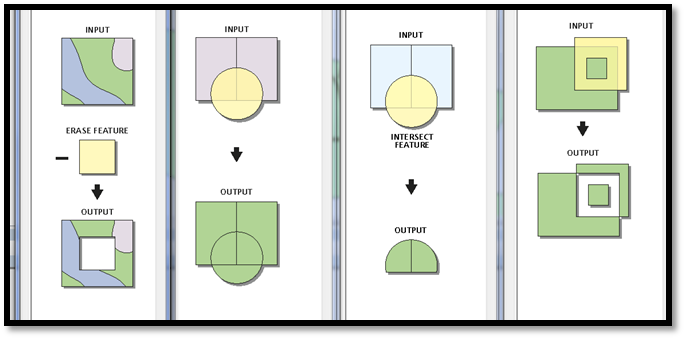
Рисунок 10. Функционал ArcGIS
12. Анализ пространственных данных. Анализ близости.
1) Укажите наибыстрейший способ выделить водоохранную зону шириной 500 м вдоль реки.
- Нарисовать полигон вдоль реки
- Построить буфер в 500 м
- Выделить объекты, находящиеся не дальше чем на 500 м от реки
2) С помощью какого инструмента можно быстро нарисовать полосу шириной 100 в каждую сторону от дороги
- Буфер
- Выборка
- Пересечение
- Пространственное соединение
3) В каком блоке пакета программ ArcGIS можно построить буферную зону?
- ArcMap
- ArcCatalog
- ArcToolbox
4) Для каких задач ЛХ актуально строить буферные зоны?
- Выделение водоохранных зон
- Раскраска карты по породам
- Нахождение ближайших выделов
13. Анализ данных на основе пространственных запросов.
1)Что выделится после обработки выражения
"KV"=29 Or "KV"=65?
- Кварталы с номерами от 29 до 65
- Только квартал 29
- Только квартал 65
- Два квартала: 29 и 65
2) Что выделится после обработки выражения
"Порода"="C" And "Возраст">=65?
- Все сосняки
- Все насаждения с возрастом 65 и более лет
- Сосняки с возрастом 65 и более лет
- Ничего
3) Что выделится после обработки выражения
"Площадь">="5" Or "Возраст">=65?
- Насаждения старше 65, площадью больше 5
- Насаждения старше 65 лет
- Насаждения площадью больше 5
- Все насаждения старше 65, и все насаждения площадью больше 5
4) Что выделится после обработки выражения
"Площадь"<="15" And "Площадь">="5"
- Насаждения площадью больше 5
- Насаждения площадью меньше 15
- Насаждения площадью от 5(включая) до 15(включая)
- Насаждения площадью от 5(не включая) до 15(не включая)
14. Цифровая модель рельефа.
1) Какие объекты являются положительными формами рельефа
- Горы
- Овраги
- Холмы
- Русла рек
- Каньоны
2) Какие объекты являются отрицательными формами рельефа ?
- Горы
- Овраги
- Холмы
- Русла рек
- Каньоны
3) Какие атрибуты необходимы для построения ЦМР?
- Широта; Долгота; Дата
- Широта; Высота; Породный состав
- Широта; Долгота; Полнота
- Широта; Долгота; Высота
4) Самый распространённый метод построения ЦМР
- Триангуляция Делоне
- Триангуляция Фибаначи
- Триангуляция Крамера
- Метод Зотого сечения
- Модель Лотки-Вольтера
- Метод Гаусса Крюгера
15. Построение тематических карт.
1) Какая атрибутивная информация необходима для составления плана лесонасаждений?
- Дата и время таксации
- Главная порода
- Тип почвы
- Тип ландшафта
2) Какие линейные объекты необходимы для создания топографической карты
- Линии электропередач
- Маршруты обследования
- Зимние дороги
- Изолинии
3) Расположите слои плана лесонасаждений по порядку (снизу вверх).
- Реки (линейный)
- Дороги (линейный)
- Населённые пункты (полигональный)
- Повыделенная сеть (полигональный)
- Границы лесничеств (линейный)
4) Что обязательно должна иметь скомпанованая карта?
- Фото картографа
- Легенда
- Стоимость карты
- Масштаб
- Стрелка севера
- Название ГИС в которой создавалась карта
16. Задачи лесного хозяйства, которые можно решать с помощью ГИС.
1) Есть ли возможность с помощью ГИС безошибочно определять напочвенный покров в лесных насаждениях?
2) Можно ли с помощью космических снимков разрешения 20 м определить причину усыхания?
3) Что в первую очередь необходимо для таксации дистанционным методом?
- Таксация 50 летней давности
- Снимок высокого разрешения
- Данные о рельефе территории
- История лесопользования данной территории
4) Что можно отслеживать по данным космической съёмки (выберете один или несколько)?
- Динамику пожаров
- Поголовье диких животных
- Незаконные рубки
- Урожай ягод, плодов и грибов
- Ветровалы
- Работу лесничих
3. Реализация курса в сети Internet
Данный учебный курс размещается в глобальной сети Internet, студенты и преподаватели будут иметь возможность пользоваться всеми материалами, находясь в любом месте в любое время.
3.1. Обоснование выбора системы дистанционного обучения
В последние годы на Западе и в РФ получил широкое распространение термин E-learning, означающий процесс обучения в электронной форме через сеть Internet.
Программное обеспечение для E-learning, представлено как простыми статическими HTML страницами, так и сложными системами управления обучением и учебным контентом, использующимся в корпоративных компьютерных сетях.
Успешное внедрение электронного обучения основывается на правильном выборе программного обеспечения, соответствующего конкретным требованиям, целям и задачам, предъявляемыми к нему организацией.
К основным критериями выбора средств организации электронного обучения можно отнести следующие характеристики.
Функциональность. Обозначает наличие в системе набора функций различного уровня, таких как форумы, чаты, анализ активности обучаемых, управление курсами и обучаемыми, а также другие;
Надежность. Этот параметр характеризует удобство администрирования и простоту обновления контента на базе существующих шаблонов. Удобство управление и защита от внешних воздействий существенно влияют на отношение пользователей к системе и эффективности ее использования;
Стабильность. Означает степень устойчивости работы системы по отношению к различным режимам работы и степени активности пользователей;
Стоимость. Складывается из стоимости самой системы, а также из затрат на ее внедрение, разработку курсов и сопровождение, наличие или отсутствие ограничений по количеству лицензий на слушателей (студентов);
Наличие средств разработки контента. Встроенный редактор учебного контента не только облегчает разработку курсов, но и позволяет интегрировать в едином представлении образовательные материалы различного назначения;
Система проверки знаний. Позволяет в режиме онлайн оценить знания учеников. Обычно такая система включает в себя тесты, задания и контроль активности обучаемых на форумах;
Удобство использования. При выборе новой системы необходимо обеспечить удобство ее использования. Это важный параметр, поскольку потенциальные ученики никогда не станут использовать технологию, которая кажется громоздкой или создает трудности при навигации. Технология обучения должна быть интуитивно понятной. В учебном курсе должно быть просто найти меню помощи, должно быть легко переходить от одного раздела к другому и общаться с инструктором.
Модульность. В современных системах электронного обучения курс может представлять собой набор микромодулей или блоков учебного материала, которые могут быть использованы в других курсах.
Обеспечение доступа. Обучаемые не должны иметь препятствий для доступа к учебной программе, связанных их расположением во времени и пространстве, а также с возможными факторами, ограничивающими возможности обучаемых (ограниченные функции организма, ослабленное зрение). Также использование технологий «завтрашнего дня», которые поддерживаются ограниченным кругом программного обеспечения, существенное снижает круг потенциальных пользователей.
100% мультимедийность. Возможность использования в качестве контента не только текстовых, гипертекстовых и графических файлов, но и аудио, видео, gif- и flash-анимации, 3D-графики различных файловых форматов.
Масштабируемость и расширяемость. Возможность расширения как круга слушателей обучаемых по СДО, так и добавления программ и курсов обучения и образования.
Перспективы развития платформы. СДО должна быть развивающейся средой, должны выходить новые, улучшенные версии системы с поддержкой новых технологий, стандартов и средств.
Кросс-платформенность СДО. В идеале система дистанционного обучения не должна быть привязана к какой-либо операционной системе или среде, как на серверном уровне, так и на уровне клиентских машин. Пользователи должны использовать стандартные средства без загрузки дополнительных модулей, программ и т.д.
Качество технической поддержки. Возможность поддержки работоспособности, стабильности СДО, устранения ошибок и уязвимостей как с привлечением специалистов компании разработчика СДО, так и специалистами собственной службы поддержки организации.
Наличие русской локализации продукта. Локализованная версия продукта более дружественная как для администрирования, разработки курсов, так и для конечных потребителей образовательных услуг
Система Moodle отвечает практически всем вышеуказанным требованиям.
3.2. Возможности СДО Moodle
В учебные курсы СДО Moodle базовой установки возможно добавить широкий спектр элементов. Все элементы и ресурсы учебного курса представлены ниже.
База данных. Модуль "База данных" позволяет участникам создавать, обслуживать и искать записи из совокупности. Структура записей определяется преподавателем через количество полей. Типы полей включают флажки, переключатели, выпадающие списки, меню, текстовые области, гиперссылки, изображения и загружаемые файлы. Визуальное отображение информации при просмотре и редактировании записей в базе данных определяется шаблонами базы данных. Элементы "База данных" могут совместно использоваться в курсах в виде заготовок, а преподаватель может также импортировать и экспортировать записи в базу данных. Если в базе данных включен автосвязывающий фильтр, то любая запись базы данных будет автоматически связана в курсе со встречающимся одинаковым словом и/или фразой. Преподаватель может разрешить комментировать записи. Записи также могут быть оценены преподавателями или студентами. Баллы могут быть объединены, чтобы сформировать окончательную оценку, которая записывается в журнал оценок. База данных имеет множество применений, таких как:
- совместные коллекции веб-ссылок, книг, рецензий на книги, журнальные ссылки, библиографические списки и т.д.
- отображение студентами созданных фотографий, плакатов, веб-сайты или стихи для просмотра и взаимных комментариев.
Лекция. Активный элемент "Лекция" позволяет преподавателю располагать контент и/или практические задания (тесты) в интересной и гибкой форме. Преподаватель может использовать линейную схему лекции, состоящую из ряда обучающих страниц или создать древовидную схему, которая содержит различные пути или варианты для учащегося. В любом случае для увеличения активного взаимодействия и контроля понимания преподаватели могут использовать различные вопросы. В зависимости от выбранного студентом ответа и стратегии, разработанной преподавателем, студенты могут перейти на другую страницу, возвратиться на предыдущую страницу или быть перенаправленными совершенно по другому пути. Лекцию можно оценивать, оценки записываются в журнал оценок. Лекции могут быть использованы.
- Для самостоятельного изучения новой темы
- Для сценариев или упражнений по моделированию/принятию решений
- Для различающегося контроля, с разными наборами вопросов в зависимости от ответов на первые вопросы.
Анкета. Модуль Анкета обеспечивает три типа анкет для оценивания и стимулирования обучения в дистанционных курсах. Преподаватель может использовать их для сбора данных, которые помогут ему лучше узнать своих студентов и поразмышлять об эффективности обучения. Отметим, что эти анкеты содержат предварительно заданные вопросы, которые не редактируются. Преподаватели, которые хотят создать свои анкеты, могут использовать активный элемент "Обратная связь".
Задание. Учебный элемент "Задание" позволяет преподавателям добавлять коммуникативные задания, собирать студенческие работы, оценивать их и предоставлять отзывы. Студенты могут отправлять любой цифровой контент, такие как документы Word, электронные таблицы, изображения, аудио- или видео файлы. Альтернативно или дополнительно преподаватель может потребовать от студента вводить свой ответ непосредственно в текстовом редакторе. "Задание" может использоваться и для ответов вне сайта, которые выполняются в автономном режиме (например, при создании предметов искусства) и не требовать представления в цифровом виде. При оценивании задания преподаватель может оставлять отзывы в виде комментариев, загружать файл с исправленным ответом студента или аудио-отзыв. Ответы могут быть оценены баллами, пользовательской шкалой оценивания или "продвинутыми" методами, такими как рубрики. Итоговая оценка заносится в Журнал оценок.
Опрос. Модуль "Опрос" позволяет преподавателю задать один-единственный вопрос и предложить широкий выбор возможных ответов. Результаты опроса могут быть опубликованы после ответов студентов, после определенной даты, или не показаны вообще. Результаты могут быть опубликованы с именами студентов или анонимно. Опросы могут быть использованы:
- в качестве быстрого голосования для выбора темы
- для быстрой проверки понимания
- для содействия студенту в принятии решений. Например, позволить студентам голосовать о направлении курса
Глоссарий. Модуль "Глоссарий" позволяет участникам создавать и поддерживать список определений, подобный словарю или собирать и систематизировать ресурсы и информацию. Преподаватель может разрешить прикреплять файлы к записям глоссария. Прикрепленные изображения отображаются в записи. Может проводиться поиск и просмотр записей по алфавиту, категории, дате или автору. Записи могут быть одобрены по умолчанию, либо они должны быть одобрены преподавателем, прежде чем станут доступны всем для просмотра. Если в глоссарии включен автосвязывающий фильтр, то запись будет автоматически связана в курсе со словом и/или фразой, в которых встречается термин. Преподаватель может разрешить комментарии для записей. Записи могут также быть оценены преподавателями или студентами. Баллы могут быть объединены, чтобы сформировать окончательную оценку, которая записывается в журнал оценок. Глоссарии имеют множество применений, таких как
- совместный банк ключевых терминов.
- пространство для знакомства, где новые студенты добавляют свое имя и персональные данные.
- ресурс "Полезные советы" для обмена передовым практическим опытом.
- общая область для хранения полезного видео, изображений и звуковых файлов
- ресурс для проверки фактов, требующих запоминания.
Пакет SCORM. Пакет SCORM представляет собой набор файлов, которые упакованы в соответствии с согласованным стандартом для учебных объектов. Модуль SCORM позволяет добавить в курс пакеты SCORM или AICC, которые загружаются в виде архива. Содержимое обычно отображается на нескольких страницах, с навигацией между страницами. Существуют различные варианты для отображения содержимого: в всплывающем окне, с оглавлением, с кнопками навигации и т.д. Пакеты SCORM обычно содержат вопросы, оценки за ответы записывается в журнал оценок. SCORM может быть использован:
- Для представления мультимедийного контента и анимации
- Как инструмент оценивания
Вики. Модуль Вики (Wiki) позволяет участникам добавлять и редактировать набор связанных веб-страниц. Вики может быть совместной - все способны редактировать ее, или индивидуальной, которую только автор может редактировать. В Вики сохраняется история предыдущих версий каждой страницы с перечислением изменений, сделанных каждым участником. Вики, например, можно использовать:
- для создания групповых заметок к лекциям или учебникам
- для планирования общей работы членов кафедры, факультета или обсуждения повестки дня
- при совместном создании студентами книги по теме, заданной их наставником
- для совместного сочинения историй или создания стихотворений, где каждый участник пишет строку или строфу
- как личный журнал для заметок об исследованиях или исправлениях (используется индивидуальная Вики)
Внешнее приложение. Активный модуль "Внешнее приложение" позволяет студентам взаимодействовать с обучающими ресурсами и активными элементами на других веб-сайтах. Например, внешнее приложение может обеспечить доступ к новому типу деятельности или учебным материалам. Для создания элемента "Внешнее приложение" требуется приложение поставщика, которое поддерживает LTI (Learning Tools Interoperability - Взаимодействующие средства обучения). Преподаватель может создать активный элемент внешнее приложение или использовать приложение, настроенное администратором сайта.
Тест. Элемент курса "Тест" позволяет преподавателю создавать тесты, состоящие из вопросов разных типов: Множественный выбор, Верно/неверно, На соответствие, Короткий ответ, Числовой и т.д. Можно создать тест с несколькими попытками, с перемешивающимися вопросами или случайными вопросами, выбирающимися из банка вопросов. Может быть задано ограничение времени. Каждая попытка оценивается автоматически, за исключением вопросов Эссе, и оценка записывается в журнал оценок. Можно выбрать, будут ли подсказки, отзыв и правильные ответы и когда они будут показаны студентам. Тесты могут быть использованы:
- В экзаменах курса
- Как мини-тесты для прочитанных заданий или в конце темы
- В итоговом экзамене, используя вопросы из промежуточных экзаменов
- Для обеспечения немедленного отзыва о работе
- Для самооценки
Форум. Модуль "Форум" позволяет участникам общаться в асинхронном режиме т.е. в течение длительного времени. Есть несколько типов форумов на выбор, такие как стандартный форум, на котором каждый может начать новую дискуссию в любое время; форум, где каждый студент может начать одно обсуждение, или форум "Вопрос-ответ", где студенты должны сначала ответить на сообщение, прежде чем они смогут увидеть ответы других студентов. Преподаватель может разрешить прикреплять файлы к сообщения на форуме. Прикрепленные изображения отображаются в сообщении форума. Участники могут подписаться на форум, чтобы получать уведомления о новых сообщениях форума. Преподаватель может установить следующие режимы подписки: добровольный, принудительный, автоматический или полностью запретить подписки. При необходимости студентам может быть запрещено размещать более заданного количества сообщений на форуме за определенный период времени. Сообщения форума могут оцениваться преподавателями или студентами (равноправное оценивание). Баллы могут быть объединены, чтобы сформировать окончательную оценку, которая записывается в журнал оценок. Форумы имеют множество применений, таких как:
- пространство для общения студентов, чтобы они узнали друг друга.
- объявления курса (новостной форум с принудительной подпиской).
- обсуждения содержания курса или материалов для чтения.
- продолжения онлайн-дискуссии, поднятый ранее в лицом к лицу.
- только обсуждения преподавателей (с помощью скрытого форума).
- центр помощи, где преподаватели и студенты могут дать совет.
- индивидуальная поддержка учащегося (с помощью форума с отдельными группами и с одним студентом в группе)
- расширение деятельности, например, «головоломки» для студентов или "мозговой штурм" для обдумывания и предложения решений.
Чат. Модуль "Чат" позволяет участникам иметь возможность синхронного письменного общения в реальном времени. Чат может быть одноразовым мероприятием или может повторяться в одно и то же время каждый день или каждую неделю. Чат-сессии сохраняются и могут быть доступны для просмотра всем или только некоторым пользователям. Чаты особенно полезны, когда группа не может встретиться очно, например, в случаях:
- регулярные встречи студентов для обмена опытом с другими, находящимися в одном курсе, но в разных местах.
- студент временно не может присутствовать лично в беседе со своим учителем.
- студенты собираются вместе, чтобы обсудить свои достижения друг с другом и с преподавателем.
- младшие дети используют чат дома по вечерам для знакомства с миром социальных сетей.
- сессии вопросов и ответов с приглашенным докладчиком.
- помощь студентам в подготовке к тестам, в которых преподаватель или другие студенты будут представлять примерные вопросы.
Семинар. Модуль "Семинар" позволяет накапливать, просматривать, рецензировать и взаимно оценивать студенческие работы. Студенты могут представлять свою работу в виде любых файлов, например, документы Word и электронные таблицы, а также могут вводить текст непосредственно в поле с помощью текстового редактора. Материалы оцениваются с использованием нескольких критериев формы оценки, заданной преподавателем. Процесс оценки сокурсников и понимание формы оценки может быть осуществлено заранее с примером материалов, представленных преподавателем, вместе со ссылкой для оценивания. Студентам предоставляется возможность оценить одно или несколько представлений своих сокурсников. Представляемые работы и рецензии могут быть анонимными, если требуется. Студенты получают две оценки за семинар - оценку за свою работу и баллы за свою оценку работ своих сокурсников. Оба типа записываются в журнал оценок.
Книга. Модуль Книга позволяет преподавателю создать многостраничный ресурс, подобный книге, с главами и подглавами. Книги могут содержать медиа-файлы, а также длинную текстовую информацию, которая может быть разбита на разделы.Книга может быть использована
- для отображения обучающего материала по отдельным разделам
- в качестве справочника
- как портфолио образцов студенческих работ
Пакет IMS. Пакет содержимого IMS представляет собой набор файлов, которые упакованы в соответствии с согласованным стандартом и они могут быть повторно использованы в различных системах. Модуль "Пакет содержимого IMS" может быть загружен в виде архива и добавлен в курс в виде ресурса. Содержимое обычно отображается на нескольких страницах, с навигацией между страницами. Существуют различные варианты для отображения содержимого - в всплывающем окне, с навигационным меню или кнопками и т.д. Пакет содержимого IMS может быть использован для представления мультимедийного контента и анимации.
Папка. Модуль "Каталог" позволяет преподавателю отображать несколько смежных файлов в одной папке, уменьшая прокрутку на странице курса. Папка в архиве ZIP может быть загружена и распакована для отображения; можно создать пустую папку и файлы загрузить в неё. Каталог может быть использован для:
- серии файлов по одной теме, например, набор прошлых экзаменационных работ в формате PDF или набор файлов изображений для использования в студенческих проектах.
- обеспечения общего пространства на странице курса для загрузок материалов преподавателями (папка скрыта от студентов и только преподаватели могут её видеть)
Гиперссылка. Модуль "Гиперссылка" позволяет преподавателю разместить веб-ссылку как ресурс курса. Ссылка может быть связана с любым ресурсом, который находится в свободном доступе в Интернете (напр. документы и изображения). Желательно, чтобы ссылка не вела на главную страницу сайта. Лучше использовать адрес конкретной веб-страницы. Преподаватель может использовать ссылку из хранилища, таких как Flickr, YouTube, Wikimedia и др. (в зависимости от того, какие хранилища разрешены для сайта).Есть варианты отображения Гиперссылки: встроенной в страницу или открывающейся в новом окне. При необходимости для страницы можно передавать информацию (дополнительная опция), например имя студента. Также отметим, что URL-адреса могут быть добавлены к любому другому типу ресурса или активному элементу, используя текстовый редактор.
Пояснение. Пояснение позволяет на странице курса вставлять текст и мультимедиа между ссылками на другие ресурсы и элементы курса.. Пояснения очень универсальны и могут улучшить внешний вид курса при продуманном использовании. Пояснения могут быть использованы:
- Для разделения длинного перечня видов деятельности, с подзаголовком или изображением
- Для просмотра встроенного видео- или аудио-файла прямо на странице курса
- Для добавления краткого описания в разделе курса
Файл. Модуль "Файл" позволяет преподавателю представить файл как ресурс курса. Если это возможно, то файл будет отображаться в интерфейсе курса, в противном случае студентам будет предложено скачать его. Файл может включать вспомогательные файлы, например, HTML-страница может иметь встроенные изображения или флэш-объекты. Учтите, что студенты должны иметь соответствующее программное обеспечение на своих компьютерах, чтобы открыть файл. Файл может быть использован:
- Чтобы предоставить данные в общее пользование.
- Для включения мини-сайта в качестве ресурса курса.
- Для предоставления файла проекта определённых программ (например, .psd для Photoshop), чтобы студенты могли его отредактировать и предоставить для оценивания.
Страница. Модуль "Страница" позволяет преподавателю создать ресурс "веб-страница" с помощью текстового редактора. Страница может отображать текст, изображения, звук, видео, веб-ссылки и внедренный код, например Google Maps. Преимущества использования модуля "Страница", а не модуля "Файл" делают ресурс более доступным (например, для пользователей мобильных устройств) и легко обновляемым. При больших объемах контента вместо Страницы рекомендуется использовать Книгу. Страница может быть использована:
- Для представления сроков и условий курса или резюме программы курса
- Для встраивания разных видео- или звуковых файлов в пояснительный текст.
Система удобна и проста в администрировании, стабильно работает распространяется абсолютно бесплатно. Интерфейс системы интуитивно понятный как для преподавателей в режиме редактирования, так и для студентов в режиме обучения, система имеет множество справок и подсказок, система имеет русифицированную модификацию. Система автоматически проверяет тесты, выдаёт результаты ответов, а так же по желанию преподавателя комментирует все ответы. Для входа в систему необходимо только подключение к интернету и любой интернет-браузер, скачивать и устанавливать никаких приложений ненужно. Moodle постоянно обновляется. Регулярно выпускаются новые версии системы. Moodle – система с открытым кодом, к ней можно беспрепятственно писать дополнительные программные модули.
3.3. Настройка серверной ОС
Система Moodle устанавливается на сервер. В вычислительном центре МГУЛ был выделен сервер, для её установки. В первую очередь на сервер устанавливается операционная система Windows Server 2008.
Во время первого запуска машины мы видим первую страницу мастера установки, на которой нужно будет определить языковые параметры, формат времени и валюты и способ ввода через клавиатуру или другое устройство.
�
Рисунок 11. Выбор языковых параметров ОС
Установщик содержит все версии Windows Server 2008 R2, и здесь мы можем выбрать версию, которую хотим установить. Обратим внимание, что можно даже установить версии Server Core. Выбираем опцию Windows Server 2008 R2 Enterprise (полная установка (Full Installation) и нажмем Далее.
�
Рисунок 12. Выбор устанавливаемой версии ОС
Соглашаемся с условия лицензионного соглашения на странице лицензионного соглашения.
�
Рисунок 13. Лицензионное соглашения ОС
Предпочтительнее такой тип установки, который работает и делает то, что я ему говорю, но здесь нет такого варианта. Это чистая установка, поэтому опции обновления не имеют смысла. Нажимаем на опцию Выборочная (расширенная) - Custom (advanced).
�
Рисунок 14. Выбор режима установки ОС
После определяем, куда установить системные файлы. Был создан раздел в 24 Гб, этого будет достаточно для хранения системных файлов ОС, файлов web-сервера и файлов СДО Moodle.
�
Рисунок 15. Выбор раздела для установки ОС
После, в течении 1-2 часов будет выполняться установка.
Во время первого входа в систему установщик попросит создать пароль. Нажимаем OK, когда видим изображение, как показано ниже.
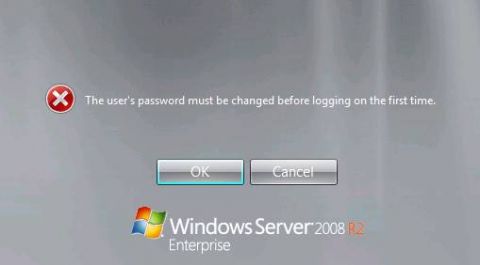
Рисунок 16. Создание пароля администратора ОС
Вводим пароль и подтверждаем его, затем нажимаем на значок стрелки, который расположен справа от текстового поля с подтверждением пароля.
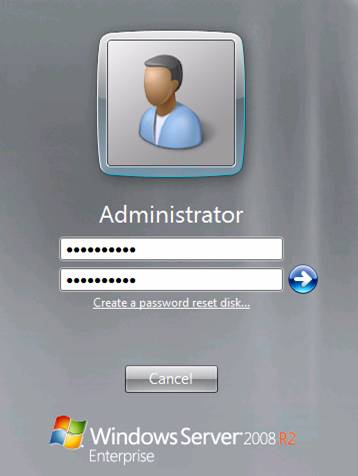
Рисунок 17. Создание пароля администратора ОС
Пароль был изменен. Нажимаем OK.
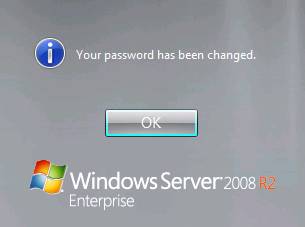
Рисунок 17. Создание пароля администратора ОС
Страница задач первоначальной конфигурации предоставляет доступ ко многим вещам, которые нужно сделать после установки файлов операционной системы. После просмотра этой страницы вы заметно, что многие опции, которые настраивались во время процесса установки в предыдущих версиях, теперь настраиваются здесь. Целью было обеспечить минимум вводимых данных во время установки ОС, и оставить все настройки на самый конец.
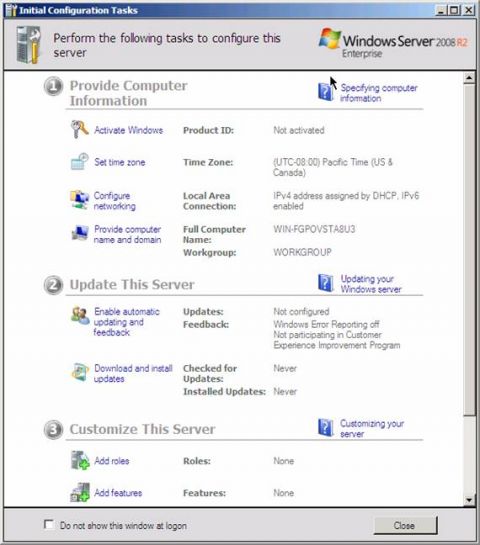
Рисунок 18. Диспетчер управления сервером
На странице Initial Configuration Tasks устанавливаем часовой пояс, настройки сети, имя компьютера и домен.
3.4. Настройка Web-сервера
Установка Apache
Для настройки web-сервера, разворачиваем папку Apache2 из архива (httpd-2.2.20-win32-x86-ssl.zip) в любую удобную директорию. Например, в C:\Program Files (это расположение и будем предполагать в дальнейшем).
После необходимо подправить файл C:\Program Files\Apache2\conf\httpd.conf. Это файл, хранящий настройки Apache. Подробнее о нём скажем позже, а пока подправим его, чтобы Apache запустился.
Строка 35 должна иметь вид: ServerRoot "c:/program files/Apache2"
Строка 172 должна иметь вид: ServerName localhost
Строка 176 должна иметь вид: DocumentRoot "c:/program files/Apache2/htdocs"
Затем инсталлируем Apache как службу. Для этого в командной строке выполняем следующую команду: C:\Program Files\Apache2\bin\httpd.exe -k install
Если служба установлена, пробуем её запустить: C:\Program Files\Apache2\bin\httpd.exe -k start
Очень часто выдаётся ошибка, суть которой в том, что какая-то программа или служба уже закрепила за собой хост и порт, под которым Апач хотел работать. Чаще всего это IIS или Skype.
Чтоб уйти на другой порт (например, на 8080), нужно скорректировать две строки файла httpd.conf:
Строка 46 должна иметь вид: Listen 8080
Строка 172 должна иметь вид: ServerName localhost:8080
И теперь снова запустить C:\Program Files\Apache2\bin\httpd.exe -k start
Если команда запустилась без ошибок — Apache установился.
Проверка установки службы Apache: При вызове браузером адреса http://localhost или http://localhost:8080/, мы увидим надпись «Forbidden». Это ошибка http, но она свидетельствует, что мы на правильном пути: Apache принял и обработал http-запрос.
Если мы видим надпись «Forbidden» необходимо сделать следующее:
- Проверить — не заблокирован ли Apache брандмауэром
- Проверить — установилась ли служба Apache2.2. Выяснить это можно, зайдя в панель управления Windows — в разделе Администрирование/Службы (Administrative Tools/Services).
- Может помочь установка в начало файла httpd.conf директивы Win32DisableAcceptEx
Ну и последний штрих: необходимо поставить в меню Windows Автозагрузка (StartUp) ярлык, указывающий на C:\Program Files\Apache2\bin\ApacheMonitor.exe Чтобы проще было перезапускать Apache
Распаковка архива php в c:\php
Именно на это расположение ориентированы строки в конфигурационных файлах php. Так как мы первый раз устанавливаем Apache/php —лучше выбрать именно это расположение, так как в противном случае придётся менять некоторое количество параметров в конфигурационных файлах.
Внесение исправлений в файл httpd.conf
Их смысл: мы сообщаем Апачу, что у него есть модуль, который должен срабатывать на расширение php
В распакованном архиве c:\php есть файл install.txt. В нём написано на английском языке, какие изменения нужно внести в файл httpd.conf. А именно:
В строке 808 файла install.txt есть строка: LoadModule php5_module "c:/php/php5apache2.dll"
Её нужно отредактировать, исправив версию Apache: LoadModule php5_module "c:/php/php5apache2_2.dll"
и вставить в окончание блока инструкций LoadModule файла httpd.conf (129-я строка файла httpd.conf)
Таким образом, мы указали, что при загрузке apache запускает интерпретатор php в качестве своего модуля. Теперь укажем Apache, где он должен искать файл php.ini (параметры php)
В строке 812 файла install.txt есть строка PHPIniDir "C:/php". Её нужно поставить в файл httpd.conf (в строку 130).
Теперь нужно указать, что этот модуль должен обрабатывать файлы с расширением .php.
В строке 809 файла install.txt есть строка: AddType application/x-httpd-php .php Её вставляем в окончание блока AddType файла httpd.conf (386-я строка файла httpd.conf)
Создание и описание в httpd.conf папку для хранения WEB-папок.
Один WEB-сервер может управлять работой нескольких сайтов (или веб-приложений). Различать их Apache будет по доменному имени — и каждому из этих имён назначит в соответствие WEB-папку (в которой будут храниться файлы сайта).
Итак, создадим папку c:\moodle. Теперь в файл httpd.conf добавляем описание этой папки: мы разрешим доступ к этой папке по протоколу http. После описания общих умолчаний (начиная со строки 196) добавим следующий блок:
<Directory "C:/moodle">
AllowOverride All
Order deny,allow
Allow from all
</Directory>
Правка директивы DirectoryIndex
Эта директива расположена примерно в 248-й строке файла httpd.conf. Включаем в список поиска файла по умолчанию в WEB-папке файл index.php: DirectoryIndex index.html index.htm index.php
Создание конфигурационного файла
Переименовываем c:\php\php.ini-production в php.ini. Перезапускаем apache.
В случае удачной установки Apache в правом нижнем углу есть пиктограмма вызова монитора Apache.
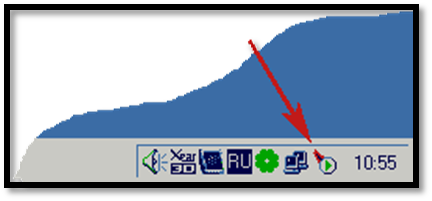
Рисунок 19. Служба управления сервером Apache
Двойным кликом запускаем его и нажимаем Restart. После чего закрываем окно монитора Apache
Проверка
Создаём файл C:\moodle\index.php следующего содержания: <?php phpinfo(); ?> и запускаем в браузере адрес http://localhost/
В случае успеха мы увидим таблицу параметров php
Настройка php
Редактирование файла php.ini. Цель: подключить нужные нам библиотеки функций. В строке 809 необходимо поправить директиву extension_dir: она должны иметь вид extension_dir = "c:/php/ext".
Раздел расширений (Dynamic Extensions) начинается примерно на 946-й строке
В нём видно список расширений. Знак «;» в начале — это комментарий. Т.е. если стереть «;» в начале строки — включится соответствующее расширение. Список расширений с описаниями можно найти по адресу: http://www.php.net/manual/en/install.windows.extensions.php
Включим расширение, которое нам понадобится в работе: php_mssql.dll — функции для работы с MySQL (959 строка файла php.ini). Перезапускаем apache. Установка php завершена.
Установка SQL Server 2008 R2
Запускаем Setup.exe и в приветственном диалоге выбираем Installation –> New installation or add features to an existing installation:
�
Рисунок 20. Начальный экран установщика MSSQL
�
Рисунок 21.Проверка минимальных требований
При запуске инсталляции в первую очередь производятся проверки совместимости операционной системы, хватает ли прав у пользователя для установки SQL Server и т.п. После распаковки файлов, необходимых для инсталляции и этапа проверок, начнётся конфигурация установки:
�
Рисунок 22. Конфигурация установки
Первым этапом будет ввод лицензионного ключа продукта, либо выбора бесплатной редакции (Evaluation, Express, Express with Advanced Services).
�
Рисунок 23. Ввод лицензионного ключа.
Затем подтверждаем, что мы принимаем условия лицензионного соглашения. И по желанию выбираем опцию отправлять отчёт в Майкрософт, содержащий информацию о вашем оборудовании:
�
Рисунок 24. Лицензионное соглащение
Следующим шагом будет выбор формата установки, где предлагается 3 варианта:
— SQL Server Feature Installation – здесь все настройки придётся делать самому.
— SQL Server PowerPivot for SharePoint – кроме самого SQL Server, будет поставлен и сконфигурирован PowerPivot плагин к SharePoint.
— All Features With Defaults – для установки будут выбраны все фичи (с возможностью убрать то, что не нужно) и проставлены аккаунты по умолчанию для сервисов
�
Рисунок 25. Выбор конфигурация установки
На следующем экране выбираем те компоненты SQL Server, которые хотим установить. Здесь я предлагаю выбрать всё, и немного расскажу про каждый элемент, который можно выбрать для установки (более детальное описание компонентов можно получить нажав F1 на текущем шаге):
Database Engine Services – SQL Server
SQL Server Replication – компоненты репликации SQL Server используются для синхронизации баз данных
Full-Text Search – компонент полнотекстового поиска позволяет организовать эффективный поиск по текстовым полям базы с учётом различных языков и различных форм слова
Analysis Services – позволяет строить многомерные (OLAP) хранилища данных и DataMining модели для проведения анализа и построения прогнозов
Reporting Services – сервисы и инструменты для построения и управления отчётами
Shared Features (они ставятся 1 раз, и будут доступны всем экземплярам, которые установлены на машине)
Business Intelligence Development Studio – если стоит Visual Studio, то к ней добавляются новые типы проектов для разработки решений Analysis Services, Reporting Services и Integration Services. Если Visual Studio нет, то ставится «мини» Visual Studio, в которой доступны только эти, вышеперечисленные типы проектов
Client Tools Connectivity – провайдеры для соединения клиентов с сервером
Integration Services – сервисы, позволяющие организовать получение, преобразование и перенос данных из различных источников
Client Tools SDK — SDK для разработчиков
SQL Server Books Online – документация по SQL Server
Management Tools – Basic – базовый вариант Management Studio, SQLCMD и SQL Server PowerShell provider
Management Tools – Complete – полноценная Management Studio (поддержка Analysis Serveices, Integration Services, Reporting Services), Profiler, Database Engine Tuning Advisor, SQL Server Utility
— Microsoft Sync Framework – многофункциональная платформа синхронизации, позволяющая интегрировать любое приложение с любыми данными из любого хранилища, по любому протоколу и в любой сети.
После прохождения очередного этапа проверок, переходим к настройке экземпляра SQL Server. Здесь выбирается, какой тип экземпляра мы хотим ставить: Default Instance или Named Instance. На этом шаге выбирается Default Instance:
�
Рисунок 26. Выбор типа базы данных.
После проверки места на жёстком диске открывается следующий шаг «Server Configuration». Здесь задаются учётные записи, под которыми будут запускаться службы SQL Server и тип запуска службы (автоматом, вручную либо вообще не запускать). Общая рекомендация Майкрософт создавать под каждую службу свою учётную запись, и давать ей необходимые права по мере необходимости.
�
Рисунок 27. Конфигурация служб сервера SQL
Collation для Database Engine и Analysis Services. Collation определяет кодовую страницу для не Unicode типов данных (char, varchar, text) и порядок сортировки текстовых данных.
�
Рисунок 28. Определение кодовой страницы для не Unicode
На следующем шаге мы конфигурируем доступ к SQL Server. Задаём тип аутентификации и административные учётные записи (обязательно должны указать хотя бы одну). Windows аутентификация включена всегда, а SQL Серверную аутентификацию вы можете включить, выбрав Mixed Mode. Пароль который вы при этом задаёте будет паролем учётной записи sa.
�
Рисунок 29. Выбор типа аутентификации
На этом же шаге можно задать размещение пользовательских баз данных, tempdb и бэкапов.
�
Рисунок 30. Размещение пользовательских баз данных
И включить FILESTREAM на уровне экземпляра. FILESTREAM позволяет хранить файлы в БД, сохраняя скорость потокового доступа к файлу и возможность сохранения ссылочной целостности БД. В принципе включить FILESTREAM можно потом, после установки, используя Configuration Manager.
�
Рисунок 31. Выбор параметров опции FILESTREAM.
Затем следует выбор административной учётной записи и папок для хранилища Analysis Services.
�
Рисунок 32. выбор административной учётной.
И выбор конфигурации Reporting Services:
Native mode – установка и конфигурация по умолчанию
SharePoint integrated mode – установка ReportServer в SharePoint integrated mode и конфигурация по умолчанию
Install but do not configure the report server – сконфигурировать его можно уже после установки при помощи Reporting Sevices Configuration tool
�
Рисунок 33. Настройка Reporting Sevices
На предпоследнем шаге можно выбрать: отсылать или нет отчёты об ошибках в Microsoft.
�
Рисунок 34. Настройка отправки отчётов
И, наконец, в завершение всего, можно увидеть список того, что сейчас будет устанавливаться. В том числе можно проверить, что это действительно Slipstream установка.
�
Рисунок 35. Итоговая конфигурация.
Ну вот и всё Установка завершена.
�
Рисунок 36. Завершение установки.
- Установка СДО Moudle
Требования к системе
Поначалу Moodle создавался в ОС Linux с использованием Apache, MySQL and PHP (Linux + Apache + MySQL + PHP = LAMP), но регулярно проверялся в работе в средах Windows XP/2000/2003 (WAMP), Solaris 10 (Sparc and x64), Mac OS X и Netware 6. Также имеется поддержка СУБД PostgreSQL, Oracle и Microsoft SQL Server.
В России не так уж много хостингов удовлетворяет требованиям к системе, предъявляемым Moodle. Необходимо связаться со службой поддержки соответствующей организации до подписания соглашений. Особое внимание необходимо уделить ограничениям PHP (memory_limit) и MySQL. Если же веб-хостинг не обладает нижеперечисленными возможностями, необходимо выяснить почему и, по возможности, отказаться от их услуг.
Для работы Moodle предъявляет следующие требования к системе.
Оборудование
Место на диске: на диске должны быть свободными минимум 160 МБайт. Кроме того потребуется больше свободного места, для хранения учебных материалов.
Оперативная память: минимальный объём - 256 МБайт, рекомендуемый - 1 ГБайт. Можно руководствоваться следующим правилом для приблизительного вычисления необходимого объема памяти: 50 одновременно работающих в системе пользователей на каждый 1 Гб памяти.
Количество пользователей, которые смогут пользоваться Moodle может быть ограничено производительностью сервера
Программное обеспечение
Web-сервер. Большинство предпочитают веб-сервер Apache, но Moodle будет хорошо работать и с любым другим веб-сервером, который поддерживает PHP, например IIS под Windows. PHP не предъявляет требования к версии web-сервера, но тем не менее (общий совет) - используйте, по возможности, самую новую, из стабильных, версию web-сервера.
Язык сценариев PHP. На данный момент существует 2 основные версии
PHP – PHP4 и PHP5.
версия 4.3.0 и выше для Moodle 1.9
версия 5.2.8 и выше для Moodle 2.0
Работающий сервер баз данных. Полностью поддерживаются и совместимы с Moodle следующие серверы баз данных:
MySQL
версия 4.1.16 и выше для Moodle 1.9
версия 5.0.25 и выше для Moodle 2.0
PostgreSQL
версия 8.0 и выше для Moodle 1.9
версия 8.3 и выше для Moodle 2.0
Microsoft SQL Server
версия 9.0 и выше для Moodle 1.9
версия 2005 и выше для Moodle 2.0
Oracle
версия 9.0 и выше для Moodle 1.9
версия 10.2 и выше для Moodle 2.0
MySQL подойдет для большинства случаев
Получить Moodle можно двумя способами - загрузить архивный файл или через CVS.
Существует два типа архивов на странице загрузки: архив, содержащий только файлы Moodle и полный установочный пакет, который в дополнение содержит необходимый для работы с Moodle набор программ.
После загрузки распаковывается архив, с использованием комманды
tar -zxvf [filename] или unzip [filename], в зависимости от ОС.
Если Вы пользуетесь CVS, примените CVS-команду Checkout. Вы получите папку, называемую "moodle", которая содержит все нужные файлы и каталоги.
Полученную папку moodle можно скопировать на свой web-сервер, если сайт будет иметь адрес http://yourwebserver.com/moodle, либо можно скопировать содержимое этой папки прямо на web-сервер, если ваш сайт будет называться http://yourwebserver.com.
Если сначала скачивается Moodle компьютер, а затем загружается на web-сайт, то намного удобнее будет загружать весь архив как один файл, а затем уже распаковать его на сервере. Интерфейс web-хостинга, например такой как Cpanel, также позволит распаковать архив с помощью файлового менеджера ("File Manager").
Структура каталога Moodle.
Здесь кратко изложено содержимое каталога Moodle, что поможет лучше ориентироваться:
config.php - содержит основные настройки. Этот файл создается в процессе установки.
install.php - файл, который вы должны будете запустить, чтобы создать config.php.
version.php - содержит информацию об установленной у вас версии Moodle.
index.php - это главная страница вашего сайта.
admin/ - скрипты администрирования вашего сайта.
auth/ - подключаемые модули для аутентификации пользователей сайта
blocks/ - подключаемые модули небольших блоков, которые могут быть размещены на многих страницах
calendar/ - скрипты для вывода и управления календарями
course/ - скрипты для вывода и управления учебными курсами
doc/ - помощь по Moodle
files/ - скрипты для просмотра и управления загруженными файлами
lang/ - тексты на разных языках, одна директория - один язык (для локализации Moodle)
lib/ - основные библиотеки ядра Moodle.
login/ - скрипты для обработки входа и создания учетных записей
mod/ - все основные модули, которые используются для создания курсов
pix/ - картинки для сайта
theme/ - темы для оформления сайта
user/ - скрипты для управления пользователями
Настройка системы.
Для обеспечения успешной установки Moodle, необходимо проверить корректность настроек web-сервера, затем создать пустую базу данных для Moodle и в завершении создать каталог на диске, в который будут сохраняться материалы и другие файлы курсов.
Проверка настроек веб-сервера
Во-первых, необходимо убедиться, что на веб-сервере файл index.php установлен как главная страница. В Apache, это настраивается параметром DirectoryIndex в файле httpd.conf. Нужно найти строку в файле похожую на эту: DirectoryIndex index.php index.html index.htm
Включить index.php в список перечисленных в ней файлов.
Во-вторых, если используется Apache 2, тогда нужно установить переменную AcceptPathInfo, которая разрешает скриптам передавать аргументы подобно http://server/file.php/arg1/arg2. Это необходимо для того, чтобы разрешить относительные ссылки между ресурсами, и ускорить загрузку сайта на машины пользователей. Добавим строку «AcceptPathInfo on» в файл httpd.conf.
Проверка настроек PHP
Moodle для своей работы требует множество настроек PHP. На большинстве серверов эти настройки уже сделаны "по умолчанию". Однако, на некоторых PHP серверах (а также некоторых версиях PHP) какие-то настройки могут отличаться. Они делаются в файлах конфигурации PHP (обычно это php.ini):
magic_quotes_gpc = 1
magic_quotes_runtime = 0
file_uploads = 1
session.auto_start = 0
session.bug_compat_warn = 0
Также можно сделать другие необязательные настройки Например можно увеличить максимальный объем загружаемых файлов, который по умолчанию ограничен 2Мб. Чтобы увеличить это значение до 16Мб необходимо сделать следующие настройки:
post_max_size = 16M
upload_max_filesize = 16M
Создание базы данных
Необходимо создать пустую базу данных (типа "moodle") в СУБД от имени специально созданного для этого пользователя, который имел бы доступ к этой базе данных (и только к ней).
Moodle версии 1.5.x не работает с опцией "STRICT_TRANS_TABLES" из MySQL 5.x. Так что если используется MySQL 5.x, редактируйте файл конфигурации MySQL (обычно "my.ini" в Windows и "my.cnf" в Unix/Linux) и закомментируйте эту опцию (или просто удалите ее). Чтобы изменения заработали надо перезапустить MySQL.
Создание папки для хранения данных
Moodle потребуется место на жестком диске сервера для хранения загруженных файлов.
В процессе установки Moodle попытается создать эту директорию. Но если это ему не удастся, то нужно будет создать ее вручную.
В целях безопасности, лучше всего ЗАКРЫТЬ к этой папке прямой доступ из интернета. Проще всего достичь этого, если разместить ее ВНЕ веб директории.
Запуск установочного файла для создания файла config.php
Moodle определит конфигурацию системы и поможет в несколько шагов создать файл конфигурации config.php. Затем Moodle запишет его в ту же папку на сервере, в которую поместили Moodle,
Далее программа установки будет проверять настройки вашего сервера и давать советы по преодолению трудностей.
3.6. Создание курса в СДО Moodle.
Чтобы иметь возможность создавать учебные курсы с СДО Moodle, необходимо быть зарегистрированным в роли создателя курса.
На рисунке 37 вид режима редактирования курса.
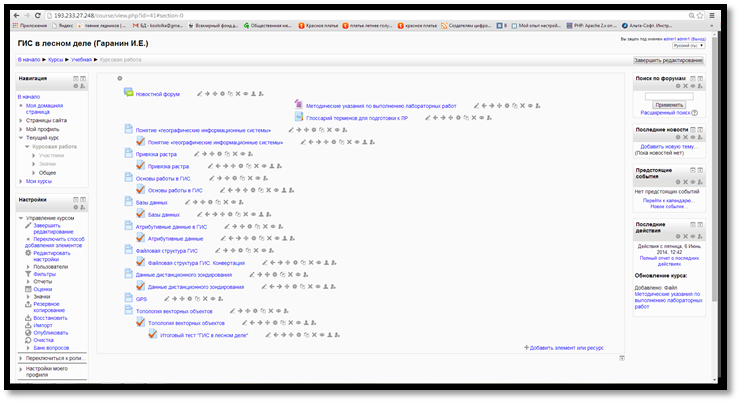
Рисунок 37. Вид редактирования курса
При добавлении элемента курса система предлагает выбрать элемент, изучив описание и возможности каждого.
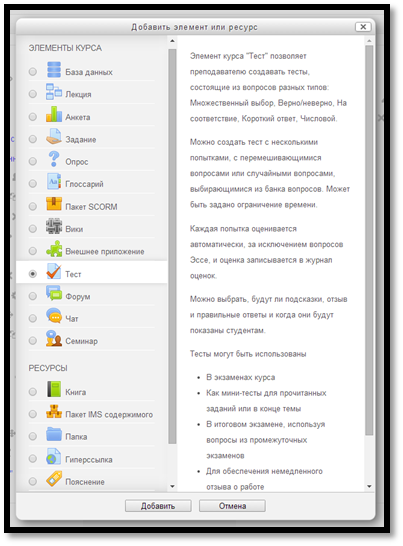
Рисунок 38. Добавление элемента или ресурса
Для реализации лекций выбирается элемент «Страница». Лекция для учащихся выглядит как обыкновенная web-страница, на неё можно добавлять изображения, видео и гиперссылки.
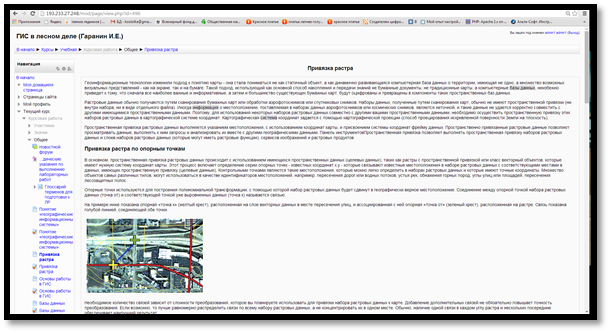
Рисунок 39. Элемента «Страница»
После каждой лекции создаётся тест с вопросами по этой лекции. Тест будет доступен студентам сразу после прочтения лекции в ВУЗе и закрыт в день прочтения следующей. Это позволит преподавателю точно знать, что студенты прорабатывали услышанный материал и оценить насколько студенты его усвоили.
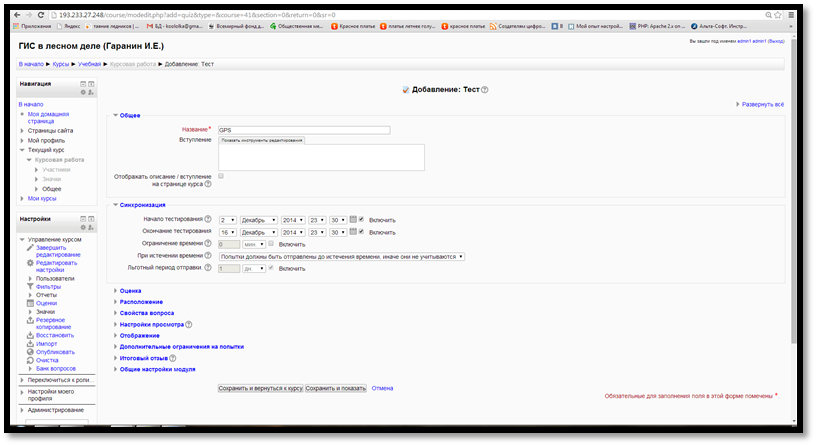
Рисунок 40. Настройка теста.
Для подготовки к лабораторным работам создан глоссарий с терминами, к которым студенты могут обращать во время выполнения работ, что-бы не просить преподавателя повторяться.
Итогом учебного курса является итоговый тест из 16 вопросов. Время прохождения теста, дату его открытия и количество попыток устанавливается создателем курса.
В конце семестра преподаватель видит активность работы студентов и результаты тестирований. Таким образом преподавателю легче выделить наилучших и наоборот студентов. Результаты прохождения электронного учебного курса откроют перед преподавателем более полную картину об усвоении материала потоком студентов.
Заключение.
В данной работе выполнены все поставленные задачи:
1. Изучена рабочую программу дисциплины «Геоинформационные системы в лесном деле».
2. Разработаны элементы электронного курса. Материалы для проработки прослушанных лекций и для подготовки к лабораторным работам, а так же разработаны вопросы для итогового тесте.
3. Курс реализован в сети Internet. Выбрана система дистанционного обучения Moodle. Установлена серверная ОС Windows Server 2008. Настроен Web-сервер. Установлена СДО Moodle. В течении учебного года проводилось администрирование системы. А так же создан электронный учебный курс по дисциплине «Геоинформационные системы в лесном деле».
Проделанная работа позволит преподавателям создавать учебные курсы для студентов заочного отделения. Так же с СДО Moodle очень просто организовывать самостоятельную работу студентов. Система является проектом с открытым кодом, благодаря этому систему можно использовать в виде платформы, к которой можно писать программные модули в рамках курсового и дипломного проектирования.
Приложение 1
МИНИСТЕРСТВО ОБРАЗОВАНИЯ И НАУКИ РОССИЙСКОЙ ФЕДЕРАЦИИ
(Минобрнауки России)
ПРИКАЗ
Зарегистрирован в Минюст России
от 04 апреля 2014 г. N 31823
Москва
Об утверждении Порядка применения организациями, осуществляющими
образовательную деятельность, электронного обучения, дистанционных
образовательных технологий при реализации образовательных программ
В соответствии с частью 2 статьи 16 Федерального закона от 29 декабря 2012 г. N 273-ФЗ «Об образовании в Российской Федерации» (Собрание законодательства Российской Федерации, 2012, N 53, ст. 7598; 2013, N 19, ст. 2326; N 23, ст. 2878; N 30, ст. 4036; N 48, ст. 6165) и подпунктом 5.2.5 Положения о Министерстве образования и науки Российской Федерации, утвержденного постановлением Правительства Российской Федерации от 3 июня 2013 г. N 466 (Собрание законодательства Российской Федерации, 2013, N 23, ст. 2923; N 33, ст. 4386; N 37, ст. 4702)
приказываю:
1. Утвердить прилагаемый Порядок применения организациями, осуществляющими образовательную деятельность, электронного обучения, дистанционных образовательных технологий при реализации образовательных программ.
2. Признать утратившим силу приказ Министерства образования и науки Российской Федерации от 6 мая 2005 г. N 137 «Об использовании дистанционных образовательных технологий» (зарегистрирован Министерством юстиции Российской Федерации 2 августа 2005 г., регистрационный N 6862).
ПОРЯДОК
применения организациями, осуществляющими образовательную деятельность,
электронного обучения, дистанционных образовательных технологий при
реализации образовательных программ
1. Настоящий Порядок устанавливает правила применения организациями, осуществляющими образовательную деятельность, электронного обучения, дистанционных образовательных технологий при реализации основных образовательных программ и/или дополнительных образовательных программ (далее - образовательные программы).
2. Организации, осуществляющие образовательную деятельность, (далее - организации) реализуют образовательные программы или их части с применением электронного обучения, дистанционных образовательных технологий в предусмотренных Федеральным законом от 29 декабря 2012 г. N 273-ФЗ «Об образовании в Российской Федерации»1 формах получения образования и формах обучения или при их сочетании, при проведении учебных занятий, практик, текущего контроля успеваемости, промежуточной, итоговой и (или) государственной итоговой аттестации обучающихся.
Перечень профессий, специальностей и направлений подготовки, реализация образовательных программ по которым не допускается с применением исключительно электронного обучения, дистанционных образовательных технологий, утверждается Министерством образования и науки Российской Федерации2.
3. Организации доводят до участников образовательных отношений информацию о реализации образовательных программ или их частей с применением электронного обучения, дистанционных образовательных технологий, обеспечивающую возможность их правильного выбора.
4. При реализации образовательных программ с применением исключительно электронного обучения, дистанционных образовательных технологий в организациях должны быть созданы условия для функционирования электронной информационно-образовательной среды, включающей в себя электронные информационные ресурсы, электронные образовательные ресурсы, совокупность информационных технологий, телекоммуникационных технологий, соответствующих технологических средств и обеспечивающей освоение обучающимися образовательных программ в полном объеме независимо от места нахождения обучающихся2.
5. При реализации образовательных программ или их частей с применением электронного обучения, дистанционных образовательных технологий:
организации оказывают учебно-методическую помощь обучающимся, в том числе в форме индивидуальных консультаций, оказываемых дистанционно с использованием информационных и телекоммуникационных технологий;
организации самостоятельно определяют объем аудиторной нагрузки и соотношение объема занятий, проводимых путем непосредственного взаимодействия педагогического работника с обучающимся, и учебных занятий с применением электронного обучения, дистанционных образовательных технологий;
допускается отсутствие аудиторных занятий;
местом осуществления образовательной деятельности является место нахождения организации или ее филиала независимо от места нахождения обучающихся2;
организации обеспечивают соответствующий применяемым технологиям уровень подготовки педагогических, научных, учебно-вспомогательных, административно-хозяйственных работников организации по дополнительным профессиональным программам.
При реализации образовательных программ с применением электронного обучения, дистанционных образовательных технологий организации ведут учет и осуществляют хранение результатов образовательного процесса и внутренний документооборот на бумажном носителе и/или в электронно-цифровой форме в соответствии с требованиями Закона Российской Федерации от 21 июля 1993 г. N 5485-1 «О государственной тайне»3, Федерального закона от 27 июля 2006 г. N 152-ФЗ «О персональных данных»4, Федерального закона от 6 апреля 2011 г. N 63-ФЗ «Об электронной подписи»5.
Приложение 2
Министерство образования и науки Российской федерации
Федеральное государственное бюджетное образовательное учреждение
высшего профессионального образования
Московский государственный университет леса
Факультет лесного хозяйства
Кафедра Информационных технологий в лесном секторе
“СОГЛАСОВАННО” “УТВЕРЖДАЮ”
Декан ФЛХ, профессор Проректор по учебной работе, профессор
(В.А. Липаткин) (Д.В. Тулузаков)
“ ” 2012 г. “ ” 2012 г.
РАБОЧАЯ ПРОГРАММА ДИСЦИПЛИНЫ
“ Геоинформационные системы в лесном деле”
Направление подготовки
250100.62 «Лесное дело»
Профиль подготовки
«Лесоустройство и лесоуправление»
Квалификация (степень) выпускника
бакалавр
Форма обучения - очная
Срок обучения - 4 года
Курс - 2
Семестр - 3
Трудоемкость дисциплины: - 4 зачетные единицы
Всего часов - 144 час.
Из них:
Аудиторных - 54 час.
Из них:
Лекции - 18 час.
Лабораторные работы - 36 час.
Самостоятельная работа - 54 час.
Подготовка к экзамену - 36 час.
Вид итогового контроля:
Экзамен - 3 семестр
Москва 2012 г.
Рабочая программа составлена на основании ООП ВПО МГУЛ, разработанной в соответствии с требованиями ФГОС ВПО, с учетом рекомендаций ПрООП ВПО по данному направлению и профилю подготовки.
Автор:
|
Доцент кафедры информационных технологий в лесном секторе, к.б.н.
|
|
|
|
С.Ю.Попов
|
|
(должность, ученая степень, ученое звание)
|
|
(подпись)
|
|
(Ф.И.О.)
|
|
|
|
« __ » ________ 2012 г.
|
|
|
Рецензент:
|
Зав. кафедрой,
к.с/х.н., доцент
|
|
|
|
И.А. Вуколова
|
|
(должность, ученая степень, ученое звание)
|
|
(подпись)
|
|
(Ф.И.О.)
|
|
|
|
« __ » ________ 2012 г.
|
|
|
Рабочая программа рассмотрена и одобрена на заседании кафедры процессов и аппаратов деревообрабатывающих производств
Протокол № 6/2011-2012 от « 15 » марта 2012 г.
Заведующий кафедрой,
|
д.б.н., профессор
|
|
|
|
С.И. Чумаченко
|
|
(ученая степень, ученое звание)
|
|
(подпись)
|
|
(Ф.И.О.)
|
Рабочая программа одобрена на заседании Научно-методического совета направления подготовки «Лесное дело»
Протокол № от « » 2012 г.
Председатель НМС,
|
к.с/х.н., профессор
|
|
|
|
Ф.А. Никитин
|
|
(ученая степень, ученое звание)
|
|
(подпись)
|
|
(Ф.И.О.)
|
Рабочая программа согласована с учебным отделом
Начальник учебного отдела,
|
доцент
|
|
|
|
О.В. Сиротова
|
|
(ученая степень, ученое звание)
|
|
(подпись)
|
|
(Ф.И.О.)
|
Рабочая программа согласована с методическим отделом
Начальник методического отдела,
|
к.т.н., доцент
|
|
|
|
А.А. Шевляков
|
|
(ученая степень, ученое звание)
|
|
(подпись)
|
|
(Ф.И.О.)
|
Выписка составлена для специальности 250100.62 «Лесное дело» дисциплины «Геоинформационные системы в лесном деле».
|
Индекс
|
Наименование дисциплин и их основные разделы
|
Всего часов
|
|
Б2.В2
|
Геоинформационные системы в лесном деле.
Понятие «географические информационные системы». Основы картографии. Данные дистанционного зондирования. Пространственные и атрибутивные данные. Работа в программном пакете ГИС. Базы данных. Работа с GPS.
|
144
|
1. Цели и задачи дисциплины, ее место в учебном процессе
1.1. Цель преподавания дисциплины
Геоинформационные технологии - интегрирующие средства, позволяющие эффективно объединять и анализировать различные качественные и количественные характеристики объектов и явлений на основе их пространственного и взаимного расположения. Они представляют собой цифровые компьютерные технологии и включают методы сбора, обработки, представления и анализа данных, которые объединены на базе их пространственной привязки к местности. В качестве основы для анализа в этих технологиях используются пространственные и описательные характеристики объектов и явлений, которые получают разнообразными методами и средствами.
Таким образом, геоинформационные технологии объединяют пространственные данные (материалы наземных геодезических съемок и дистанционного зондирования земной поверхности из космоса и с самолетов, существующие топографические и тематические карты и планы), используемые для составления цифровых кадастровых карт и планов, и описательные данные (результаты натурных обследований объектов местности).
Цели курса направлены на то, чтобы бакалавры лесного хозяйства имели представление о сложном процессе сбора, хранения, обработки, анализа и передачи информации, овладели теорией и практикой использования ГИС технологий.
Изучение дисциплины "Геоинформационные системы в лесном деле" целесообразно сопровождать несколькими другими курсами, в том числе по выбору студента, в результате освоения, которых обучающиеся должны приобрести навыки анализа предметной области в терминах географических информационных систем, осуществления постановки и решения профессиональных (лесоводственных, лесотаксационных, экологических, экономических, управленческих и др.) задач в условиях использования современных ГИС технологий на базе персональных компьютеров с привлечением различных программных и аппаратных средств.
1.2. Задачи изучения дисциплины
В соответствии с ООП ВПО по данному направлению и профилю подготовки процесс изучения дисциплины направлен на формирование следующих компетенций или их элементов:
Профессиональные компетенции:
ПК-2 – способность демонстрировать навыки работы в научном коллективе, порождать новые идеи (креативность).
В результате изучения дисциплины студент должен:
ЗНАТЬ:
- основы теории географических информационных технологий;
- основные термины ГИС;
- современное состояние уровня и направлений развития ГИС в лесной отрасли;
- основы подготовки и ввода в ПК пространственной и атрибутивной информации об объектах;
- основы создания баз данных атрибутивной информации;
- основные способы обработки информации;
- технологию подготовки тематических карт.
уметь:
- работать в среде наиболее распространенных в мире ГИС – ArcGis, ArcView, MapInfo;
- подготовить и ввести пространственную и атрибутивную информацию в ГИС;
- создавать структуру баз данных;
- делать пространственные запросы;
- формировать тематические карты и делать их твердые копии.
владеть:
- основными функциями ГИС при формировании ГИС-проекта;
- принципами создания иллюстративного материала для публичных выступлений.
иметь представление:
- о методах пространственного анализа лесохозяйственной информации;
- об использовании геоинформационных систем при решении практических задач лесной отрасли;
- о перспективах использования информационных технологий в лесной отрасли.
иметь опыт:
- сканирования картографического материала;
- создания основы ГИС-проекта;
- создавать базы данных с использованием средств стандартных электронных таблиц;
- разработки электронных презентаций с использованием персонального компьютера.
1.3. Связь с дисциплинами, изучаемыми ранее
Изучение дисциплины базируется на знаниях информатики и геодезии.
1.4. Связь с последующими дисциплинами
Курс «Геоинформационные системы и технологии в лесном хозяйстве» является логическим продолжением курса «Основы ГИС в лесном хозяйстве» и является базой для специальных дисциплин, работающими с пространственно распределенными данными: лесоустройство, лесная таксация, лесные культуры и пр.
2. Объем дисциплины и виды учебной работы
|
Вид учебной работы
|
Часов
|
Семестры
|
|
|
Всего
|
в том числе в интерактивных формах
|
3
|
|
Общая трудоемкость дисциплины:
|
144
|
12
|
|
|
Аудиторные занятия:
|
54
|
12
|
54
|
|
Лекции (Л)
|
18
|
|
18
|
|
Лабораторные работы (Лр)
|
36
|
|
36
|
|
Самостоятельная работа студента:
|
54
|
|
54
|
|
Проработка прослушанных лекций (Л), изучение рекомендуемой литературы
|
26
|
|
5
|
|
Выполнение РГР
|
8
|
|
8
|
|
Подготовка к лабораторным работам (Лр)
|
20
|
|
5
|
|
Подготовка к экзамену
|
36
|
|
36
|
|
Вид итогового контроля: (зачет (З), экзамен (Э))
|
|
|
Э
|
3. Содержание дисциплины
3.1. Тематический план
|
№ п/п
|
Раздел дисциплины
|
Аудиторные занятия
|
Самостоятельная работа студента
|
|
|
|
Л,
часов
|
№
Пз (С)
|
№ Лр
|
№
РГР
(РПР)
|
№
Кр
|
№Р
|
|
1
|
Понятие «географические информационные системы»
|
2
|
|
|
|
|
|
|
2
|
Привязка растра
|
2
|
|
1
|
1
|
|
|
|
3
|
Основы работы в ГИС
|
2
|
|
2
|
|
|
|
|
4
|
Базы данных
|
2
|
|
3
|
2
|
|
|
|
5
|
Атрибутивные данные в ГИС
|
2
|
|
3
|
3
|
|
|
|
6
|
Файловая структура ГИС
|
2
|
|
|
|
|
|
|
7
|
Топология векторных объектов
|
2
|
|
2-4
|
4
|
|
|
|
8
|
Данные дистанционного зондирования
|
2
|
|
|
|
|
|
|
9
|
GPS. Основные принципы
|
2
|
|
|
|
|
|
3.2. Аудиторные занятия
3.2.1. Содержание разделов дисциплины, объем в лекционных часах (Л) - 18 часов
|
№
Л
|
Раздел дисциплины и его содержание
|
Объем
часов
|
Рекоменд.
литература
|
|
1
|
Понятие «географические информационные системы»
Что такое географические информационные системы? Основные типы характеристик объектов реального мира (пространственные, временные, тематические). Растровое представление пространственных данных. Векторное представление пространственных данных. Точечные объекты. Линейные объекты (дуги). Полигоны (области).
|
2
|
2,3
|
|
2
|
Привязка растра.
Привязка топокарты по географическим координатам
|
2
|
2
|
|
3
|
Основы работы в ГИС.
Создание проекта, редактирование векторных слоев, привязка растрового изображения
|
2
|
2,3,4
|
|
4
|
Базы данных
Структура данных. Внешние и внутренние БД.
|
2
|
2
|
|
5
|
Атрибутивные данные
Формы представления атрибутивных данных. Базы данных, создание БД. Связь внешней базы данных с внутренней БД в ГИС. Способы визуализации атрибутивных данных в ГИС.
|
2
|
2
|
|
6
|
Файловая структура ГИС. Конвертация
Структура файлов на диске. Методы хранения векторных и растровых слоев. Конвертирование файлов разных форматов для осуществления взаимодействия между разными программами
|
2
|
4
|
|
7
|
Топология векторных объектов
Правила топологии. Ошибки векторизации
|
2
|
4
|
|
8
|
Данные дистанционного зондирования.
Космические и аэрофотоснимки. Принципы получения изображения Земной поверхности спутником. Разрешение снимков. Знакомство с методами дешифрирования снимков
|
2
|
2
|
|
9
|
GPS
Принцип работы. Экспорт и импорт данных из GPS.
|
2
|
2
|
3.2.2. Практические занятия (Пз) или семинары (С) - 0 часов
Практические занятия и семинары рабочей программой не предусмотрены
3.2.3. Лабораторные работы (Лр) - 36 часов
|
№
Лр
|
Тема лабораторной работы
|
Объем
часов
|
Раздел
дисциплины
|
Методы контроля
|
Рекоменд.
литература
|
|
1
|
Привязка и трансформация отсканированного изображения с тематической информацией к существующим слоям ГИС
|
9
|
1
|
Устный контроль
|
1
|
|
2
|
Редактирование существующих слоев ГИС на основе растрового изображения с тематической информацией
|
9
|
2
|
Устный контроль
|
1
|
|
3
|
Работа с базами данных в ГИС
|
9
|
2,3,4
|
Устный контроль
|
2
|
|
4
|
Построение карты-схемы ТЛУ
|
9
|
5
|
Устный контроль
|
4
|
3.2.4. Индивидуальные занятия со студентами (Из) - 0 часов
Индивидуальные занятия со студентами учебным планом не предусмотрены
3.3. Самостоятельная работа студентов - 54 часов
Самостоятельная работа студентов включают в себя:
- проработку прослушанных лекций (по конспектам лекций, учебной и научной литературе) 26 часов;
- подготовку к лабораторным работам 20 часов;
- Выполнение РГР – 8 часов;
- Подготовка к экзамену – 36 часов.
3.3.1. Курсовой проект (КП) или курсовая работа (КР) - 0 часов
Курсовой проект и курсовая работа учебным планом не предусмотрены
3.3.2. Расчетно-графические (РГР) или расчетно-проектировочные (РПР) работы - 8 часов
Выполняются следующие расчетно-графические (проектировочные) работы:
|
№
РГР
(РПР)
|
Тема расчетно-графической (проектировочной) работы
|
Объем
часов
|
Раздел
дисциплины
|
Рекомендуемая
литература
|
|
1
|
Привязка и трансформация отсканированного изображения с тематической информацией к существующим слоям ГИС
|
2
|
2
|
2
|
|
2
|
Редактирование существующих слоев ГИС на основе растрового изображения с тематической информацией
|
2
|
4
|
2
|
|
3
|
Работа с базами данных в ГИС
|
2
|
5
|
2,3
|
|
4
|
Построение карты-схемы ТЛУ
|
2
|
7
|
3,4
|
3.3.3. Контрольные работы (Кр) - 0 часов
Контрольные работы рабочей программой не предусмотрены
3.3.4. Рефераты - 0 часов
Рефераты рабочей программой не предусмотрены
3.3.5. Другие виды самостоятельной работы (Др) - 0 часов
Другие виды самостоятельной работы рабочей программой не предусмотрены
4. Текущий и итоговый контроль результатов изучения дисциплины
4.1. Текущий контроль результатов изучения дисциплины
Для оценки текущей успеваемости используются следующие формы текущего контроля:
|
№
п/п
|
Раздел
дисциплины
|
Форма текущего контроля
|
Рекомендуемая
литература
|
|
1
|
2
|
Выполнение и защита лабораторной работы № 1
|
1,2
|
|
2
|
2,4
|
Выполнение и защита лабораторной работы № 2
|
1,2
|
|
3
|
2,4,6
|
Выполнение и защита лабораторной работы № 3
|
2
|
|
4
|
4
|
Выполнение и защита лабораторной работы № 4
|
1,2
|
Студенты, не выполнившие в полном объеме установленных требований, не допускаются к итоговому контролю по данной дисциплине, как не выполнившие график учебного процесса по данной дисциплине.
4.2. Итоговый контроль результатов изучения дисциплины
Для оценки результатов изучения дисциплины используются следующие формы итогового контроля:
|
Семестр
|
Разделы
дисциплины
|
Форма итогового контроля
|
Проставляется ли оценка в приложение к диплому
|
|
3
|
1-9
|
Экзамен
|
нет
|
5. Учебно-методическое обеспечение дисциплины
Основная литература:
- 1. Фокина Л.А. Картография с основами топографии. Учебное пособие для студентов специальности 050103(032500) «География». М. Гуманитар.изд. центр ВЛАДОС. 2005. 335 с.
- 2. Степанов Б.В. Введение в геоинформационные системы (ГИС). Учебное пособие для студентов специальностей 260100, 260400, 260500. М. МГУЛ. 2001. 68 с.
- 3. Вуколова И.А. Геоинформатика в лесном хозяйстве. М. ВНИИЛМ. 2002 216 с.
Дополнительная литература:
- 4. ДеМерс М.Н. Географические информационные системы. Основы. Дата +. М. 1999. 492 с.
- 5. Когаловский М.Р. Энциклопедия технологий баз данных. Эволюция технологий. Технологии и стандарты. Инфраструктура. Терминология. – М.: Финансы и статистика, 2005. – 798 с.
5.1.2. Учебные и учебно-методические пособия для подготовки к аудиторным занятиям и для самостоятельной работы студентов
Электронные версии Методических указаний по проведению лабораторных работ
5.1.3. Нормативные документы
Концепция информатизации лесного хозяйства.-М.:ВНИИЦлесресурс,1990.-70 с.
Концепция развития лесного хозяйства Российской Федерации на 2003-2010 годы (распоряжение Правительства Российской Федерации от 18.01.2003 № 69-р).
5.1.4. Интернет-ресурсы и другие электронные информационные источники
www.gisa.ru; www.lesis.ru; www.dataplus.ru
5.2. Средства обеспечения освоения дисциплины
При изучении данной дисциплины используются следующие средства обеспечения освоения дисциплины:
|
№
п/п
|
Средство обеспечения освоения дисциплины
|
Раздел
дисциплины
|
Вид аудиторных занятий и самостоятельной работы
|
|
1
|
Геоинформационная система ArcGis
|
9
|
|
5.3. Раздаточный материал
При изучении данной дисциплины используются следующий раздаточный материал:
|
№
п/п
|
Раздаточный материал
|
Раздел
дисциплины
|
Вид аудиторных занятий
|
|
1
|
Индивидуальные исходные данные для лабораторных работ (распечатка фрагмента карты лесных насаждений с нанесенными изменениями), проект баз данных
|
2-4
5-9
|
ЛР
|
5.4. Примерный перечень вопросов к зачету (экзамену) по всему курсу
При проведении итогового контроля для оценки результатов изучения дисциплины вынесены следующие вопросы:
- Точечные объекты. Свойства.
- Линейные объекты (дуги). Свойства.
- Полигоны (области). Свойства.
- Основные топологические принципы.
- Атрибутивная информация. Базы данных.
- Базы данных. Основные типы данных.
- Распространенные типы ошибок при создании ГИС.
- Ошибки графики в векторных системах.
- Ошибки атрибутов в векторных системах.
- Основные типы преобразований пространственных данных в ГИС.
- Анализ пространственных данных. Наложение слоев.
- Анализ пространственных данных. Анализ близости.
- Анализ данных на основе пространственных запросов.
- Цифровая модель рельефа.
- Построение тематических карт.
- Задачи лесного хозяйства, которые можно решать с помощью ГИС.
6. Материально-техническое обеспечение дисциплины
При изучении данной дисциплины используются следующее материально-техническое обеспечение дисциплины:
|
№
п/п
|
Материально-техническое обеспечение дисциплины
|
Раздел
дисциплины
|
Вид
аудиторных
занятий и
самостоятельной
работы
студентов
|
|
1
|
Лаборатория, оборудованная персональными компьютерами
|
все
|
ЛР, РГР
|
|
2
|
Лицензионное программное обеспечение ArcGis
|
все
|
ЛР, РГР
|
|
3
|
ГИС проект по одному из лесничеств РФ
|
все
|
ЛР, РГР
|
Список использованных источников
- http://193.233.27.248
- http://resources.arcgis.com/
- Рабочая программа дисциплины “ Геоинформационные системы в лесном деле”
- Фокина Л.А. Картография с основами топографии. Учебное пособие для студентов специальности 050103(032500) «География». М. Гуманитар.изд. центр ВЛАДОС. 2005. 335 с.
- Степанов Б.В. Введение в геоинформационные системы (ГИС). Учебное пособие для студентов специальностей 260100, 260400, 260500. М. МГУЛ. 2001. 68 с.
- Вуколова И.А. Геоинформатика в лесном хозяйстве. М. ВНИИЛМ. 2002 216 с.
- ДеМерс М.Н. Географические информационные системы. Основы. Дата +. М. 1999. 492 с.
Б
А
Автоматизированная система обучения геоинформационным технологиям с применением СДО Moodle